Kullanım Kılavuzu. zumo 500/550. kişisel motorsiklet seyir cihazı
|
|
|
- İbrahi̇m Karakuş
- 8 yıl önce
- İzleme sayısı:
Transkript
1 Kullanım Kılavuzu zumo 500/550 kişisel motorsiklet seyir cihazı
2 2006 Garmin Ltd. ya da yan şirketleri Garmin International, Inc East 151st Street, Olathe, Kansas 66062, USA Tel. 913/ or 800/ Fax 913/ Garmin (Europe) Ltd. Unit 5, The Quadrangle, Abbey Park Industrial Estate, Romsey, SO51 9DL, UK Tel. +44 (0) (outside the UK) or (UK only) Fax 44/ Garmin Corporation No. 68, Jangshu 2nd Road, Shijr, Taipei County, Taiwan Tel. 886/ Fax 886/ Bütün hakkı saklıdır. Burada açıkça belirtilenlerin dışında, bu kılavuzun hiçbir kısmı her hangi bir nedenle Garmin şirketinin önceden yazılı olarak belirttiği izin olmadan tekrar üretilemez, çoğaltılamaz, aktarılamaz, yayımlanamaz, internet üzerinden bilgisayar programına yüklenemez, ya da her hangi bir bellek kapsamında saklanamaz. Bu nedenle Garmin şirketi bu kılavuzun elektronik veya yazılı kopyasının bu telif hakkı bildiriminin tüm metnini içermesi ve bu kılavuzun veya her hangi bir düzeltilmiş baskısının izinsiz ticari dağıtımını kesinlikle yasaklaması koşuluyla bu kılavuzun tek bir kopyasının izlenmek ve kılavuzun veya düzeltilmiş bir baskısının bir kopyasını yazdırmak için sabit disk üzerine veya diğer elektronik bellek araçları üzerine yüklenmesine izin vermektedir. Bu kılavuz içindeki bilgiler haber verilmeksizin değiştirilebilir. Garmin şirketi yaptığı değişiklikleri veya gelişmeleri her hangi bir kişiye veya kuruma bildirme zorunluluğu olmadan ürünlerini değiştirme ve geliştirme ve içerikte değişikler yapma hakkına sahiptir. Bu ve diğer Garmin ürünlerinin çalıştırması ve kullanımı ile ilgili güncel ve ek bilgiler için Garmin web sitesini ( ziyaret edin. Garmin ve MapSource tescilli ticari markalardır ve zumo, MyGarmin, Garmin Travel Guide, Garmin TourGuide ve Garmin Lck Garmin Ltd nin veya yan şirketlerinin ticari markalarıdır ve Garmin in izni olmadan kullanılamazlar. Bluetooth markası ve logoları Bluetooth SIG, Inc. indir ve böyle markaların Garmin tarafından kullanımı müsaade iledir. Windows Amerika Birleşik Devletlerinde ve/veya diğer ülkelerde Microsoft Corporation ın tescilli bir ticari markasıdır. Mac Apple Computer,Inc. in tescilli bir ticari markasıdır. SİRF, SİRFstar ve SİRF logosu SİRF Technology,Inc. in tescilli ticari markalarıdır. SİRFstarIII ve SİRF Powered SİRF Techology Inc. in ticari markalardır. Google ve Google Earth Google Inc in ticari markalarıdır. RDS-TMC Trafik Bilgisi Hizmeti Fransa ViaMichelin Diğer ticari markalar ve ticari isimlerin her biri ayrı ayrı kendi sahiplerinindir.
3 Önsöz Garmin zūmo yu satın aldığınız için teşekkürler. Kılavuz Kuralları Bir şeye dokunmanız istendiği zaman, ekrandaki bir maddeye dokunmak için parmağınızı kullanın. Metinde kullanılan oklar(>) göreceksiniz. Bunlar bir maddeler serisine dokunmanız gerektiğini belirtirler. Örneğin, Where to>favorites seçeneğine dokunmanız istenirse, önce Where to tuşuna ardından Favorites seçeneğine dokunmalısınız. Garmin e Bağlan GPS zümo cihazınızı kullanırken herhangi bir sorunuz varsa, Garmin e bağlanın. Amerika Birleşik Devletlerinde, telefonla Garmin Ürün Destek bölümüne bağlanın: 913/ ya da 800/ , Pazartesi-Cuma sabah 8-akşam 5 arası; ya da www. garmin.com/support/ adresine girin ve Product Support kısmını tıklayın. Avrupa da, Garmin(Avrupa) Şirketine 44(0) telefon zūmo 500/550 Owner s Manual Preface numarasından(birleşik Krallık dışında) ya da (sadece Birleşik Krallık) telefon numarasından ulaşın. mygarmin Garmin ürünlerinizin son hizmetlerine giriş yapmak için com adresine gidin. mygarmin Web sitesinden: Garmin ünitenizi tecil ettirebilirsiniz. Güvenlik kamerası bilgisi için çevrimiçi hizmetlere abone olabilirsiniz(sayfa 52 ye bakın). İsteğe bağlı haritaları çözebilirsiniz. Yeni Garmin ürün hizmetleri için sık sık mygarmin i ziyaret edin. Google Earth Hakkında Google Earth uygulamasını yüklemek için adresine gidin. Google Earth programı bilgisayarınıza kurulmuş bir şekilde, MapSource uygulamasına kaydedilmiş yolnoktalarını, izleri ve rotaları görüntüleyebilirsiniz. View menüsünden, View in Google Earth seçeneğine basın.
4 Preface Önsöz...i Kılavuz Kuralları...i Garmin e Bağlan...i mygarmin...i Google Earth Hakkında...i Önemli Bilgi... iv Başlarken...1 zumo cihazınıza Bakma...1 Acele Bağlantılar...2 zumo İpuçları ve Kısayollar...2 Sesi Ayarlama...2 Parlaklığı Ayarlama...2 zumo cihazınızı Motorsikletinize Yerleştirme...3 zumo cihazınızı Yapılandırma...7 Uyduları Edinme...7 zumo Cihazınızı Kullanma...7 Varışyerinizi Bulma...8 Rotanızı Takip Etme...9 Rotanıza Bir Durak Ekleme...9 Bir Sapma Ekleme...10 Rotayı Durdurma...10 Daha İyi Bir Rota Takip Etme...10 zumo Cihazınızı Kilitleme...10 Nereye? Bir Adres Bulma ii Go Sayfası Seçenekleri Eve Git...12 İlgilenilen Noktaları Bulma...12 Yeni Bulunan Konumlar...14 Sık Kullanılanlar...14 Kaydedilmiş Bir Rotayı Oluşturma..16 Haritayı Kullanarak Bir Konum Bulma 18 Koordinatları Girme...19 Aramanızı Genişletme...19 Ana Sayfaları Kullanma...20 Map(Harita) Sayfası...20 Trip Information(Gezi Bilgisi) Sayfası.21 Turn List(Dönüş Listesi) Sayfası...22 Next Turn(Bir Sonraki Dönüş) Sayfası 22 Eller-Serbest Özelliklerini Kullanma..23 Cihazınızı Eşleştirme...23 Bir Çağrı Alma...25 Telefon Menüsü...26 Trafik Bilgisi...30 Trafik Olaylarını Görüntüleme...30 Trafiği Önleme...30 Trafik Abonelikleri Satın Alma...31 XM Radyoyu Kullanma...32 XM Radyoyu Dinleme...32 zūmo 500/550 Owner s Manual
5 Preface zumo Cihazınızdaki Dosyaları Yönetme...34 Desteklenen Dosya Türleri...34 Adım 1:Bir SD Kart(İsteğe Bağlı) Yerleştirin...34 Adım 2:USB Kablosunu Takın...34 Adım 3:zümo cihazınıza Dosyaları Aktarın...35 Adım 4:Takın ve Çıkarın...36 zümo Dosyalarını Silme...36 MP3 Dosyalarını Dinleme...37 zümo Cihazınızı Özelleştirme...38 Harita Ayarlarını Değiştirme...38 Sistem Ayarlarını Değiştirme...39 zümo Cihazınızın Yerini Tespit Etme...40 Kullanıcı Verisini Yönetme...41 Bluetooth Teknolojisi Ayarları...42 Navigasyon Ayarlarını Değiştirme...43 Görüntüyü Değiştirme...44 Klavyeyi Değiştirme...44 Tüm Ayarları Geri Yükleme...45 Tüm Kullanıcı Verisini Temizleme...45 Ekler...46 zümo Ses Seçenekleri...46 zümo Cihazınızı Otomobilinize zūmo 500/550 Owner s Manual Yerleştirme...47 zümo Cihazınızı Şarj Etme...49 zümo Cihazınızı Sıfırlama...49 Ekranı Ayarlama...49 zümo Yazılımını Güncelleme...49 Ek Harita Verisi Satın Alma ve Yükleme...50 İsteğe Bağlı Aksesuarlar...50 Batarya Bilgisi...54 Uzak Bir Anten Kullanma...55 zümo Cihazınızın Bakımını Sağlama...55 GPS Uydu Sinyalleri Hakkında...56 Spesifikasyonlar...57 USB Arabirim Sorun Giderme...58 zümo Sorun Giderme...60 İndeks...61
6 Preface Önemli Bilgi Ürün uyarıları ve yasal bilgi için Important Safety and Product Information(Önemli Bilgi ve Ürün Bilgisi) rehberine bakın. KALİFORNİYA VE MİNNESOTA DAKİ SÜRÜCÜLERE UYARI: Devlet kanunu Kaliforniya ve Minnesota daki sürücülerin motorlu taşıtları kullanırken ön camlarında emme yuvaları kullanmalarını yasaklamaktadır. Diğer Garmin öncam veya sürtme yerleştirme seçenekleri kullanılmalıdır. Mevcut aksesuarlar için, adresinden Garmin web sitesine başvurun. Ayrıca, emme kupa yuvası ile birlikte yerleştirme diskini kullanma hakkında talimatlar için kullanım kılavuzuna bakın. Bu uyarı gözardı edilerek girilen para cezalarından, cezalardan veya hasarlardan Garmin sorumlu değildir.( Kaliforniya Araç Kodu Bölümü 26708(a); Minnesota Statutes 2005, Bölüm e bakın.) UYUMLULUK BEYANI İşbu, Garmin bu ürünün Directive 1999/5/EC nin önemli gereksinimleri ve diğer ilgili provizyonları ile uyumlu olduğunu açıklamaktadır. Eksiksiz Uyumluluk Beyanını görüntülemek için, Garmin ürününüz için Garmin web sitesine başvurun: Manuals seçeneğini tıklayın ve ardından Declaration of Conformity seçeneğini seçin: iv zūmo 500/550 Owner s Manual
7 Getting Started Başlarken zümo Cihazınıza Bakma A. Power (güç) Tuşu B. Yakınlaşır(büyütür), sesi artırır veya parlaklığı artırır. C. Uzaklaşır(küçültür), sesi azaltır, veya parlaklığı azaltır. D. Page(Sayfa) tuşu- Map, Trip Information, Media Player ve Phone Menu sayfalarında gezinir. Parlaklığı ayarlamak için basılı tutun. E. Speak(Konuşma) tuşu- Ses seviyesini ayarlamak için basın. Sesli yönlendirmeleri bildirmek için basılı tutun. B C D E AC Adptörü, USB Yığın Bellek Modu ve yazılım güncelleme için Mini-USB girişi A SD kartı girişi Batarya kapağı (sayfa 54 e bakın) Hava kapağının altında MCX bağlantısı (sayfa 55 e bakın) zūmo 500/550 Owner s Manual
8 Getting Started zümo İpuçları ve Kısayolları Menu sayfasına hemen geri dönmek için tuşuna basılı tutun. Map Sayfasına geri dönmek için işaretine basın. Daha fazla seçenek görmek için ve tuşlarına dokunun. Ses, parlaklık, dil ve klavye gibi ayarları ayarlamak için işaretine dokunun. Sesi Ayarlama Sesi ayarlamak için, tuşuna basın ve ardından ve tuşlarını kullanın. Gelişmiş ses ayarları için > Volume seçeneğine dokunun. Parlaklığı Ayarlama Parlaklığı ayarlamak için, seçeneğini basılı tutun, ardından ve tuşlarını kullanın. Ek görüntü ayarları için sayfa 44 e bakın. Acele Bağlantılar Bir adres bulma: sayfa 11 Map Sayfasını Görüntüleme: sayfa 20 Eller serbest cep telefonu özelliklerini kullanma: sayfa 23 Garmin Lock çalınma karşıtı özelliği kullanma: sayfa 10 MP3 Dosyalarını dinleme: sayfa 37 zümo cihazınıza dosyalar aktarma: sayfalar zümo ses seçenekleri, sayfa 46 ya bakın. zümo cihazınızı temizleme ve saklama: sayfa 55 zümo cihazınızı otomobilinize yerleştirme: sayfa 47 Ürün Belgeleme Anketini Doldurun. adresine gidin ve Product Documentation Survey kısmını tıklayın. zūmo 500/550 Owner s Manual
9 zümo Cihazınızı Motorosikletinize Yerleştirme Getting Started UYARI: Garmin Garantisinin şartları açık tel ile birlikte güç kablosunun otomotiv elektrik sistemlerinde yeterli bilgisi olan ve yerleştirme için gerekli olan belirli araçların ve donanımın kullanımında becerisi olan deneyimli montajcılar tarafından kurulmasını gerektirmektedir. 1: Gücü Yuvaya Bağlayın zümo cihazınızı motorsikletinize yerleştirmek için mevcut güç kaynaklarına ve güvenli kablo uzatmaya uygun ve güvenli bir konum seçin. Güç bağlantısı güç bağlantısı için sıralı fitil ile birlikte açık teller Sesi Bağlama Hakkında Mikrofon (2.5 mm) ve ses çıkışı (3.5 mm) için standard fişler yuvanın sol tarafına yerleştirilmiştir(hava kapağının altına). Ses sisteminizi zümo cihazına bağlarken, gerekli kabloların uzatılması için gerekli olan yolları düşünün. Eller serbest ses ve telefon seçenekleri hakkında bilgi için, sayfa 23 e bakın. Ek ses yapılandırmaları için, sayfa 46 ya bakın. 2: Gidon(Yönelteç) Tabanını Yerleştirin zümo cihazı iki gidon yerleştirme çözümü için parçalar içermektedir. Özel yuvalar ek donanıtım gerektirebilir( zūmo 500/550 Owner s Manual
10 Getting Started A) U-cıvatasını ve gidon tabanını yerleştirmek için: 1. U-cıvatasını gidonun etrafına yerleştirin ve uçları gidon tabanının içinden geçirin. 2. Tabanı sağlamlaştırmak için vida somunlarını sıkın. Çok fazla sıkmayın. Gidon tabanı U-civatası B) Gidon tabanını debriyaj/fren kıskaç desteğine yerleştirmek için: Not: ¼ standart ve M6 cıvataları dahildir. Fabrika cıvatalarının boyutunu debriyaj/fren kıskaç desteğinizle eşleştirin. 1. Debriyaj/fren kıskaç desteğiniz üzerindeki iki fabrika cıvatasını kaldırın. 2. Yeni cıvataları gidon tabanı, ara halkalar ve kıskaç desteğinin içinden geçirin. 3. Tabanı sağlamlaştırmak için cıvataları sıkın. Gidon tabanı Gidon Debriyaj/fren kıskaç desteği Ara halkalar 4 zūmo 500/550 Owner s Manual
11 3: Taban levhasını zümo Yuvasına Takın 1. Taban levhasını zümo yuvasına takmak için M4 x 40 mm düz başlı cıvataları ve vida somunlarını içinden geçirin. 2. Taban levhasını sağlamlaştırmak için vida somunlarını sıkın. Hava kapağı Getting Started zümo yuvası Taban levhası zümo yuvası Taban levhası Güç girişi Mini-USB girişi Çift girişli kol Topuz 4: Taban Levhasını Gidon Tabanına Takın 1. Gidon tabanının topunu ve çift girişli kolu olan taban levhasının topunu aynı hizaya getirin. 2. Topuzu yavaşça sıkın. 3. Daha iyi görüş ve çalıştırma için ayarlama yapın. Hava kapağı Handlebar base 4. Yuvayı sağlamlaştırmak için topuzu sıkın. zūmo 500/550 Owner s Manual 5
12 Getting Started 5: zümo Cihazını Yuvaya Yerleştirin 1. Güç kablosunu zümo yuvasına takın. Daha iyi bir yapıştırma için güç bağlantısının üstündeki vidaları sıkın. 2. Kaldıracı yukarı kaldırın. 3. Hava kapağını aşağıya ve alta doğru çevirin(manyetik). 4. zümo cihazını yuvaya yerleştirin ve kaldıracı aşağıya çevirin. 5. Güvenlik vidasını sıkın. zümo yuvası Güç Kablosu Kaldıraç Güvenlik vidası Güvenlik Tornavidası Hakkında Güvenlik tornavidasını zümo cihazını yuvaya daha iyi bir şekilde sağlamlaştırmak için kullanın. Kolay ulaşım için tornavidayı anahtarlığınıza takabilirsiniz. Güvenlik Tornavidası zūmo 500/550 Owner s Manual
13 Getting Started zümo Cihazınızı Yapılandırma zümo cihazınızı açmak için. tuşuna basılı tutun. zümo cihazınızı yapılandırmak için ekran talimatlarını takip edin. Uyduları Edinme Yüksek binalardan uzak açık bir alana gidin ve garajlardan dışarı çıkın. zümo cihazınızı açın. Uydu sinyallerini edinme birkaç dakika sürebilir. Çubuklar GPS uydu sinyalini belirtir. Çubuklar yeşil olduğu zaman, zümo cihazınız uydu sinyalleri toplamış demektir ve şimdi seyretmeye başlayabilirsiniz. zümo Cihazınızı Kullanma A Uydu gücünü görüntüler. B Bir telefon ve kulaklık bağlantısı durumunu görüntüler. C Pil durumunu görüntüler. D Bir varışyeri bulmak için dokunun. E Haritayı görüntülemek için dokunun. F Telefon menüsünü açmak için dokunun(bluetooth kablosuz özelliği olan bir cep telefonuna bağlı olduğu zaman). G Trafik olaylarını görüntülemek için dokunun(anten ya da alıcı ve abonelik gerektirmektedir). zūmo 500/550 Owner s Manual A B C D F G H I H Media Player programını açmak için dokunun. MP3 dosyaları ve XM radyoyu dinleyebilirsiniz(anten ve abonelik gerektirmektedir). I zümo cihazının ayarlarını ayarlamak için dokunun. E
14 Getting Started Varışyerinizi Bulma (Nereye) menüsü konumları aradığınız zaman kullanmanız için bir çok farklı kategoriler sunar. ➊ Seçeğine dokunun Where to. ➋ Bir kategori seçin. ➌ Bir alt kategori seçin. ➍ Bir varışyeri seçin. ➎(Git) Go. seçeneğine dokunun. ➏ Rotanın keyfini çıkarın. İPUCU: Daha fazla seçenek görmek için ve seçeneklerine dokunun. zūmo 500/550 Owner s Manual
15 Getting Started Rotanızı Takip Etme Siz ilerledikçe, zümo cihazınız sesli uyarılarla, harita üzerindeki oklarla ve Map Sayfasının üst kısmındaki talimatlarla sizi varışyerinize doğru yönlendirir. Eğer asıl rotadan ayrılırsanız, zümo cihazınız rotayı tekrar hesaplar ve yeni yönlendirmeler verir. Rotanız mor bir çizgi ile işaretlenir. Dönüşleri aldıkça okları izleyin. Kareli bir bayrak varışyerinizi göstermektedir. Rotanıza Bir Durak Ekleme Rotanıza bir durak ekleyebilirsiniz. zümo cihazı önce durağa doğru ardından son varışyerinize doğru size yönlendirmeler verir. 1. Bir rota aktif olduğu zaman, Map sayfasında Menu seçeneğine dokunun ve seçeneğine dokunun Where to. 2. Ekstra durağı arayın. 3. Go seçeneğine dokunun 4. Bu durağı varışyerinizin önüne eklemek için Add as Via Point seçeneğine dokunun. Bu durağı yeni varışyeriniz yapmak için Set as new Destination seçeneğine dokunun. zūmo 500/550 Owner s Manual
16 Getting Started Bir Sapma Ekleme Rotanızın üzerindeki bir yol kapalıysa, bir sapma alabilirsiniz. 1. Bir rota aktif konumdayken, Menu seçeneğine dokunun. 2. Detour seçeneğine basın. Rotayı Durdurma 1. Bir rota aktif konumdayken, Menu seçeneğine dokunun. 2. Stop seçeneğine basın. Daha İyi Bir Rota İzleme Siz varışyerinize yaklaştıkça, zümo cihazı daha iyi bir rota bulmak için yol seçeneklerini değerlendirir. Eğer zümo daha iyi bir rota bulursa, yada ya da ( ) işreti haritanın sağ köşesinde görünür. Daha iyi olan rotayı izlemek için yada işaretine dokunun. zümo Cihazınızı Kilitleme 1. > System > Garmin Lock seçeneğine dokunun 2. OK ye dokunun ve 4 haneli bir PIN numarası girin haneli PIN kodunuzu tekrar girin. 4. OK ye dokunun 5. Bir güvenlik konumuna doğru sürün ve Set seçeneğine dokunun. zümo cihazınızı her açışınızda, 4 haneli PIN kodunuzu girin veya güvenlik konumuna doğru hareket edin. Güvenlik Konumu Nedir? Eviniz ya da ofisiniz gibi herhangi bir konumu güvenlik konumunuz olarak seçebilirsiniz. Eğer siz güvenlik konumunuzdaysanız, bir PIN girmenize gerek yoktur. Eğer PIN i unuttuysanız, zümo cihazınızın kilidini açmak için güvenlik konumunuza gidin. Not: zümo cihazınızın kilidini güvenlik konumunuzda açmak için, zümo uydu sinyalleri almış olmalıdır. 10 zūmo 500/550 Owner s Manual
17 Where To Where to (Nereye?) Where to? menüsü konumları aramak için kullanılan bir çok farklı kategori sunmaktadır. Basit bir arama gerçekleştirmeyi öğrenmek için, sayfa 8 e bakın. Bir Adres Bulma 1. Where to > Address seçeneğine dokunun. 2. Gerekirse, bir ülke,devlet/eyalet ve şehir/posta kodu seçin. 3. Adres numarasını girin ve Done seçeneğine dokunun. 4. Sokaklar listesi görünene kadar sokak adını girin, veya Done seçeneğine dokunun. 5. Gerekirse, sokağı ve şehri seçin. 6. Gerekirse, adresi yazın ve Go sayfası açılacaktır. 7. Bu adrese doğru bir rota oluşturmak için Go seçeneğine dokunun. İPUCU: Sokak ismindeki öneki veya soneki yazmayın. Örneğin, Kuzey Ana Caddesini bulmak için Ana yazın ve 7. Anayolu bulmak için sadece 7 yazın. Posta Kodları Hakkında Bir posta kodunu arayabilirsiniz. Şehir adının yerine posta kodunu yazın. Tüm harita verileri posta kodu ile arama seçeneği sunmaz. Kavşaklar Bir kavşak bulma işlemi bir adres bulma işlemine benzemektedir. Intersection seçeneğine dokunun, ve iki cadde adı girin. Go! Sayfası Seçenekleri Go! sayfasını görüntülemek için arama sonuçları listesinde bir maddeye dokunun. Bu konuma doğru dönüşten dönüşe bir rota oluşturmak için Go! seçeneğine dokunun. zūmo 500/550 Owner s Manual
18 Where To Bu konumu harita üzerinde görüntülemek için Show Map seçeneğine dokunun. Eğer GPS kapalıysa, bunu güncel konumunuz olarak seçmek için Set Loc. seçeneğine dokunun. Bu konumu bir Sık Kullanılan olarak kaydetmek için Save seçeneğine dokunun. Sayfa 14 e bakın. Eğer Bluetooth kablosuz özelliği olan bir cep telefonu bağlıysa, bu konuma telefon etmek için işaretine dokunun. Go Home(Eve Git) En sık geri döndüğünüz yer için bir ev konumu oluşturabilirsiniz. 1. Where to > Go Home seçeneğine dokunun 2. Bir seçenek seçin. Eve Gitme Ev konumunuzu ayarladıktan sonra, bu konuma her zaman Where to > Go Home seçeneğine dokunarak gidebilirsiniz. Ev Konumunuzu Değiştirme 1. > User Data > Set Home Location seçeneklerine dokunun 2. Yes, enter my Address seçeneğini ya da Yes, use my current location seçeneğini seçin. İlgilenilen Noktaları Bulma 1. Where to > Food, Hotels seçeneklerine dokunun. 2. Gerekirse bir kategori ve bir alt kategori seçin.(daha fazla kategori görmek için oklara dokunun.) 3. Bir varışyeri seçin. 4. Go seçeneğine dokunun. 12 zūmo 500/550 Owner s Manual
19 İsmin yazılımını harf harf söyleyerek bir Yer Bulma Aradığınız yerin adını biliyorsanız, ekran tuştakımını kullanarak onu harf harf yazabilirsiniz. Ayrıca aramayı daraltmak için isimdeki harfleri de girebilirsiniz. 1. Where to > Food, Hotels seçeneğine dokunun. 2. Spell Name seçeneğine dokunun. 3. Ekran tuştakımını kullanarak, isimdeki harfleri girin. Done seçeneğine dokunun. 4. Aradığınız konuma dokunun, ve Go! seçeneğine basın. zūmo 500/550 Owner s Manual Where To Ekran Klavyesini Kullanma Bir ekran klavyesi göründüğü zaman, karakterler arasında dolaşmak için sarı kutuya dokunun ve kaydırın.bir karakter girmek için o karaktere dokunun. Girilen son karakteri silmek için işaretine dokunun; tüm girişi silmek için işaretine basılı tutun. Ayırma karakterlerini ya da özel karakterleri kullanmak için klavye modunu değiştirmek için işaretine dokunun. Rakamları girmek için dokunun. işaretine Klavye görüntüsünü değiştirmek için, sayfa 44 e bakın.
20 Where To Yeni Bulunan Yerler zümo cihazınız Recently Found Listesindeki yeni bulduğunuz son 50 buluşu saklar. En son görülen yerler listenin üstünde görünür. Yeni bulunan maddelerinizi görüntülemek için Where to > Recently Found seçeneklerine dokunun. Sık Kullanılanlar kısmına yeni bulunan bir konum eklemek için Save > OK seçeneklerine dokunun. Recently Found listesinden tüm konumları silmek için Clear > Yes seçeneklerine dokunun. Not: Yeni bulunan konumları sildiğiniz zaman, tüm maddeler listeden silinir. Bu işlem gerçek konumu ünitenizden silmez. Sık Kullanılanlar Yerleri kolayca bulabilmeniz ve onlara doğru rotalar oluşturmanız için 500 e kadar konumu Favorites kısmına kaydedebilirsiniz. Ev konumunuz da Favorites kısmında saklanır. Bulduğunuz Yerleri Kaydetme 1. Kaydetmek istediğiniz bir yer bulduktan sonra, Save seçeneğine dokunun. 2. OK seçeneğine dokunun. Konum Favorites seçeneğine kaydedilir Konumları Paylaşma Sık Kullanılanlarınızı diğer zümo kullanıcıları ile paylaşın. Boş belleği olan yerleştirilmiş bir SD karta sahip olmalısınız. 1. Where to > Favorites seçeneklerine dokunun. 2. Paylaşmak istediğiniz konumu seçin. 3. Share seçeneğine dokunun. 14 zūmo 500/550 Owner s Manual
21 4. Doğru konumun seçildiğini doğrulayın ve ardından Export seçeneğine dokunun. 5. OK ye dokunun. 6. SD kartınızı çıkarın ve onu diğer bir zümo cihazına yerleştirin. 7. Bir mesaj görünecektir. Paylaşılan konumları almak için Yes e dokunun. 8. Favorites seçeneğine dokunun, ve ardından almak istediğiniz konuma dokunun. Where To göre listelenir. Aramanızı sınırlamak için Spell seçeneğine dokunun. Güncel Konumunuzu Kaydetme Map sayfasından, araç simgesine dokunun. Güncel konumunuzu bir Sık Kullanılan olarak kaydetmek için Yes seçeneğine dokunun. Kaydedilen Yerleri Düzeltme 1. Where to > Favorites seçeneğine dokunun. 2. Düzeltmek istediğiniz konuma dokunun. 3. Edit seçeneğine basın. 9. Import seçeneğine dokunun ve ardından OK ye basın. 10. Menu sayfasına geri dönmek için Done seçeneğine dokunun. Kaydedilen Yerleri Bulma Where to > Favorites seçeneklerine dokunun. Konumlar güncel konumunuzdan olan uzaklığa zūmo 500/550 Owner s Manual 4. Konumu düzeltmek için: Change Name seçeneğine dokunun. Bir isim girin ve Done seçeneğine dokunun. Change Map Symbol seçeneğine dokunun. Bir sembol seçin. 5
22 Where To Change Phone Number seçeneğine dokunun. Bir telefon numarası girin ve Done seçeneğine dokunun. Bu maddeyi silmek için Delete seçeneğine dokunun. Tüm Sık Kullanılanların bir listesi açılacaktır. Silmek istediğiniz maddeye dokunun. Delete>Yes seçeneğine dokunun. Kaydedilmiş Bir Rota Oluşturma Bir sonraki gezinizden önce zümo cihazınızı rotalar oluşturmak ve kaydetmek için kullanın. 50 taneye kadar rota saklayabilirsiniz. 1. Where to > Routes > New seçeneklerine dokunun. 2. Add New Start Point seçeneğine dokunun. 3. Başlangıç noktanız olarak bir konum bulun ve Select seçeneğine dokunun 4. Add New End Point seçeneğine dokunun 5. Bitiş noktanız olarak bir konum bulun ve Select seçeneğine dokunun. 6. Rotanıza diğer bir konum eklemek için şaretine dokunun. İPUCU: Aramanızı sınırlamak için Near tuşunu kullanın, sayfa 19 a bakın. Bir konumu kaldırmak için işaretine dokunun. 7. Rotanızı hesaplatmak ve onu harita üzerinde görüntülemek için Map seçeneğine dokunun. 8. Çıkmak ve rotayı kaydetmek için Back seçeneğine dokunun. Kaydedilen Yerleri Düzeltme 1. Where to > Routes seçeneğine dokunun. 2. Düzeltmek istediğiniz konuma dokunun. 3. Edit seçeneğine basın. 16 zūmo 500/550 Owner s Manual
23 4. Rotayı düzeltmek için: Change Name seçeneğine dokunun. Yeni bir isim girin ve Done seçeneğine dokunun. Rotaya yeni başlangıç, durak ve bitiş noktaları eklemek için Add/Remove Points seçeneğine dokunun. Rotanız boyunca noktaların sırasını değiştirmek için Manual Reorder seçeneğine dokunun. Başlangıç ve bitiş noktalarınız arasında düz çizgi mesafesine göre noktaları otomatik olarak sıraya koymak için Optimal Reorder seçeneğine dokunun. Daha hızlı süre, daha kısa mesafe veya yoldışı seçeneklerine göre hesaplamak için rota tercihini değiştirmek için Recalculate seçeneğine dokunun. Bu maddeyi silmek için Delete seçeneğine dokunun. Rotalarınızın bir listesi açılacaktır. Silmek istediğiniz maddeye dokunun. Delete>Yes seçeneklerine dokunun. Not: Rota düzeltme sayfalarının herhangi bir tanesinden çıktığınız zaman yaptığınız değişiklikler otomatik olarak kaydedilir. zūmo 500/550 Owner s Manual Where To Rotaları Paylaşma Kaydedilmiş rotalarınızı diğer zümo kullanıcıları ile paylaşın. Boş belleği olan yerleştirilmiş bir SD karta sahip olmalısınız. 1. Where to > Routes seçeneklerine dokunun. 2. Paylaşmak istediğiniz rotayı seçin. 3. Share seçeneğine dokunun. 4. Doğru rotanın seçildiğini doğrulayın ve ardından Export seçeneğine dokunun. 5. OK ye basın. 6. SD kartınızı çıkarın ve onu diğer bir zümo cihazına takın. 7. Bir mesaj görünecektir. Paylaşılan rotayı almak için Yes e basın. 8. Routes seçeneğine dokunun, ve almak istediğiniz rotaya basın.
24 Where To 9. Import seçeneğine basın, ve OK ye dokunun. 10. Menu sayfasına geri dönmek için Done seçeneğine dokunun. Alınan rotalarınızı görüntülemek için Where to > Routes seçeneklerine dokunun Not: Ayrıca Google Earth özelliğini kullanarak rotalar oluşturabilirsiniz. google.com adresine gidin. Haritayı Kullanarak Bir Yer Bulma Haritanın farklı kısımlarını görüntülemek için Browse Map sayfasını kullanın Where to > > Browse Map seçeneklerine dokunun. Haritayı Tarama Hakkında İpuçları Haritaya dokunun ve haritanın farklı kısımlarını görüntülemek için sürükleyin. Yakınlaşmak ve uzaklaşmak için ve işaretlerine dokunun. Haritada herhangi bir nesneye dokunun. Seçtiğiniz nesneyi gösteren bir ok görünecektir. Bir önceki ekrana geri dönmek için Back seçeneğine basın. Bu konumu Favoriler kısmına kaydetmek için Save seçeneğine dokunun. Konuma doğru bir rota oluşturmak için Go seçeneğine basın. Eğer GPS kapalıysa, güncel konumunuzu ok konumuna ayarlamak için Set Loc. seçeneğine dokunun. 18 zūmo 500/550 Owner s Manual
25 Where To Koordinatları Girme Eğer varışyerinizin coğrafi koordinatlarını biliyorsanız, zümo cihazınızı konumun enlem ve boylam koordinatlarını kullanarak herhangi bir konuma seyir etmek için kullanabilirsiniz. Where to > > Coordinates seçeneklerine dokunun Koordinatların türünü değiştirmek için Format seçeneğine basın. Farklı haritalar ve tablolar farklı pozisyon formatları kullandıkları için, zümo cihazı kullandığınız harita türü için doğru koordinat formatını seçmenizi sağlar. Daha fazla seçenek için Next seçeneğine basın: Koordinatlara doğru bir rota oluşturmak için Go seçeneğine basın. Bu konumu harita üzerinde görüntülemek için Show Map seçeneğine basın. zūmo 500/550 Owner s Manual Bu konumu Favoriler kısmına kaydetmek için Save seçeneğine basın. Aramanızı Genişletme 1. Where to > Near seçeneklerine dokunun. 2. Bir seçenek seçin: Where I Am Now(Şimdi Neredeyim)- güncel konumunuzun yakınındaki yerleri arar. A Different City(Farklı Bir Şehir)- girdiğiniz şehrin yakınındaki yerleri arar. My Current Route(Güncel Rotam)- güncel olarak seyir ettiğiniz rota boyunca olan yerleri arar. My Destination(Varışyerim)- güncel rota varışyerinizin yakınındaki yerleri arar. 3. OK seçeneğine dokunun. Not: zümo cihazınız güncel konumunuzun yakınındaki yerleri otomatik olarak arar.
26 Using the Main Pages Ana Sayfaları Kullanma Map (Harita) Sayfası Menu sayfasında, Map Sayfasını açmak için View map seçeneğine dokunun. Araç simgesi güncel konumunuzu göstermektedir. Güncel konumunuzu kaydetmek için, araç simgesine dokunun ve YES e basın. Turn List sayfasını açmak için yönlendirmeler çubuğuna basın. Küçültmek için işaretine basın. Menu sayfasına geri dönmek için Menu tuşuna basın. Trip Information sayfasını açmak için Speed seçeneğine dokunun. Büyütmek için işaretine basın. Bir Rotaya Doğru Seyrederken Map Sayfası Next Turn sayfasını açmak için Turn In seçeneğine dokunun. Trip Information(Gezi Bilgisi) Sayfası Turn List(Dönüş Listesi) Sayfası Next Turn(Bir Sonraki Dönüş) Sayfası 20 zūmo 500/550 Owner s Manual
27 Trip Information(Gezi Bilgisi) Sayfası Trip Information sayfası güncel hızınızı görüntüler ve geziniz hakkında yararlı istatistikler sağlar. Trip Information sayfasını görüntülemek için, Map sayfasında Speed seçeneğine dokunun. Gezi Bilgisini Sıfırlama Eğer doğru gezi bilgisi istiyorsanız, bir geziye başlamadan önce gezi bilgisini sıfırlayın. Eğer sık sık duruyorsanız, zümo nun gezi boyunca geçen süreyi doğru olarak ölçebilmesi için üniteyi açık bırakın. Yolölçer ve süre bilgisini sıfırlamak için Reset > Trip Data seçeneklerine dokunun. En yüksek hızı sıfırlamak için Reset > Max Speed seçeneklerine dokunun. Toplam süreyi, hareket edilen süreyi ve durdurulmuş süreyi görüntülemek için More seçeneğine dokunun. Using the Main Pages Yakıt Göstergesini Kullanma Yakıt göstergesi sadece motorsiklet kullanımı içindir. Yakıt kullanımınızı zümo cihazı motorsiklet yuvasındayken takip edebilirsiniz. Yakıt göstergesi sadece girdiğiniz veri kadar doğrudur. 1. Map sayfasında, Trip Information sayfasını açmak için Speed seçeneğine dokunun. 2. Reset > Miles Per Tank seçeneklerine basın. 3. Bir miktar girin ve Done seçeneğine basın mil kalınca(yaklaşık 48.3 km) bir mesaj görünecektir. 5. Map Sayfasında, yakındaki bir benzin istasyonunu aramak için basın. simgesine 6. Yakıt göstergesini sıfırlamak için, Trip Information sayfasına gidin, ve yakıt göstergesi>yes seçeneklerine basın. zūmo 500/550 Owner s Manual
28 Using the Main Pages Turn List(Dönüş Listesi) Sayfası Bir rotaya doğru seyir ettiğiniz zaman, Turn List sayfası tüm rotanız ve dönüşler arasındaki mesafe için dönüş talimatları görüntüler. Turn List sayfasını açmak için Map sayfasının üst kısmındaki yönlendirmeler çubuğuna dokunun. Bir dönüş için Next Turn sayfasını görüntülemek için bir listede dönüşe dokunun. Tüm rotayı harita üzerinde göstermek için Show Map seçeneğine dokunun. Next Turn(Bir Sonraki Dönüş) Sayfası Bir rotaya doğru seyir ettiğiniz zaman, Next Turn Sayfası harita üzerinde dönüşü gösterir ve siz dönüşe ulaşmadan önce kalan süreyi ve mesafeyi gösterir. Harita üzerinde yaklaşan bir dönüşü görüntülemek için, Map sayfasında Turn In seçeneğine dokunun, ya da Turn List sayfasında herhangi bir dönüşe dokunun. Rotadaki diğer dönüşleri görüntülemek için ve seçeneklerine dokunun. Next Turn sayfasını görüntülemeyi bitirdiğiniz zaman, Back seçeneğine dokunun. 22 zūmo 500/550 Owner s Manual
nüvi 2400 serisi Hızlı Başlangıç Kılavuzu Aşağıdaki nüvi modelleri ile kullanılabilir: 2440, 2450, 2460
 nüvi 2400 serisi Hızlı Başlangıç Kılavuzu Aşağıdaki nüvi modelleri ile kullanılabilir: 2440, 2450, 2460 Başlarken UYARI Ürün ile ilgili uyarılar ve diğer önemli bilgiler için ürün kutusunda yer alan Önemli
nüvi 2400 serisi Hızlı Başlangıç Kılavuzu Aşağıdaki nüvi modelleri ile kullanılabilir: 2440, 2450, 2460 Başlarken UYARI Ürün ile ilgili uyarılar ve diğer önemli bilgiler için ürün kutusunda yer alan Önemli
GPS NAVIGATION SYSTEM QUICK START USER MANUAL
 GPS NAVIGATION SYSTEM QUICK START USER MANUAL TURKISH Başlarken Araç navigasyon yazılımını ilk kez kullanırken, bir başlangıç ayarı süreci otomatik olarak başlar. Aşağıdaki adımları takip edin: Program
GPS NAVIGATION SYSTEM QUICK START USER MANUAL TURKISH Başlarken Araç navigasyon yazılımını ilk kez kullanırken, bir başlangıç ayarı süreci otomatik olarak başlar. Aşağıdaki adımları takip edin: Program
NAVİGASYON KULLANIM KILAVUZU.
 NAVİGASYON KULLANIM KILAVUZU www.fiatnavigation.com www.daiichi.com.tr Başlarken Araç navigasyon yazılımını ilk kez kullanırken, bir başlangıç ayarı süreci otomatik olarak başlar. Aşağıdaki adımları takip
NAVİGASYON KULLANIM KILAVUZU www.fiatnavigation.com www.daiichi.com.tr Başlarken Araç navigasyon yazılımını ilk kez kullanırken, bir başlangıç ayarı süreci otomatik olarak başlar. Aşağıdaki adımları takip
GPS NAVI GASYON SI STEMI
 GPS NAVI GASYON SI STEMI NAV HIZLI BAS LANGIÇ KILAVUZU MOTOR ANA SAYFA TÜRK Başlarken Navigasyon yazılımı ilk kez kullanıldığında otomatik olarak bir ilk kurulum işlemi başlar. Aşağıdaki işlemleri yapın:
GPS NAVI GASYON SI STEMI NAV HIZLI BAS LANGIÇ KILAVUZU MOTOR ANA SAYFA TÜRK Başlarken Navigasyon yazılımı ilk kez kullanıldığında otomatik olarak bir ilk kurulum işlemi başlar. Aşağıdaki işlemleri yapın:
PRESTIGIO GEOVISION 150/450 KULLANMA KILAVUZU
 PRESTIGIO GEOVISION 150/450 KULLANMA KILAVUZU Prestigio GeoVision 150 Kontrollerin yerleşimi 1. Açma/kapama düğmesi 2. SD Kart Yuvası 3. Dokunma Paneli 4. Menü Butonu 5. Işıklı Gösterge (Şarj olurken kırmızı
PRESTIGIO GEOVISION 150/450 KULLANMA KILAVUZU Prestigio GeoVision 150 Kontrollerin yerleşimi 1. Açma/kapama düğmesi 2. SD Kart Yuvası 3. Dokunma Paneli 4. Menü Butonu 5. Işıklı Gösterge (Şarj olurken kırmızı
HP Roar Plus Hoparlör. Diğer Özellikler
 HP Roar Plus Hoparlör Diğer Özellikler Copyright 2014 Hewlett-Packard Development Company, L.P. Microsoft, Windows ve Windows Vista, Microsoft şirketler grubunun ABD'de tescilli ticari markalarıdır. Bluetooth,
HP Roar Plus Hoparlör Diğer Özellikler Copyright 2014 Hewlett-Packard Development Company, L.P. Microsoft, Windows ve Windows Vista, Microsoft şirketler grubunun ABD'de tescilli ticari markalarıdır. Bluetooth,
Nokia 500 Araç Dolaþým Sistemi Baþlangýç Kýlavuzu
 Nokia 500 Araç Dolaþým Sistemi Baþlangýç Kýlavuzu 9205371 3. Baský TR UYGUNLUK BÝLDÝRÝMÝ Ýþbu belgede, NOKIA CORPORATION, bu PD-14 ürününün önem taþýyan gereksinimlerle ve 1999/5/EC Yönetmeliðinin ilgili
Nokia 500 Araç Dolaþým Sistemi Baþlangýç Kýlavuzu 9205371 3. Baský TR UYGUNLUK BÝLDÝRÝMÝ Ýþbu belgede, NOKIA CORPORATION, bu PD-14 ürününün önem taþýyan gereksinimlerle ve 1999/5/EC Yönetmeliðinin ilgili
Kaydırma ve Gezinme Çağrı görünümleri ve özellikler arasında geçiş yapmak için, Phone ekranının sağ üst tarafındaki Features düğmesini veya Phone
 Kaydırma ve Gezinme Çağrı görünümleri ve özellikler arasında geçiş yapmak için, Phone ekranının sağ üst tarafındaki Features düğmesini veya Phone düğmesini kullanın. Phone ekranından Features listesine
Kaydırma ve Gezinme Çağrı görünümleri ve özellikler arasında geçiş yapmak için, Phone ekranının sağ üst tarafındaki Features düğmesini veya Phone düğmesini kullanın. Phone ekranından Features listesine
zūmo 600 Serisi Kullanım Kılavuzu zümo 660 ile birlikte kullanım için
 zūmo 600 Serisi Kullanım Kılavuzu zümo 660 ile birlikte kullanım için 2009 Garmin Ltd. veya yan kuruluşları Garmin International, Inc. 1200 East 151st Street, Olathe, Kansas 66062, USA Tel. (913) 397.8200
zūmo 600 Serisi Kullanım Kılavuzu zümo 660 ile birlikte kullanım için 2009 Garmin Ltd. veya yan kuruluşları Garmin International, Inc. 1200 East 151st Street, Olathe, Kansas 66062, USA Tel. (913) 397.8200
Yazılım Güncelleştirmeleri Kullanıcı Kılavuzu
 Yazılım Güncelleştirmeleri Kullanıcı Kılavuzu Copyright 2009 Hewlett-Packard Development Company, L.P. Windows, Microsoft Corporation kuruluşunun ABD de tescilli ticari markasıdır. Ürünle ilgili not Bu
Yazılım Güncelleştirmeleri Kullanıcı Kılavuzu Copyright 2009 Hewlett-Packard Development Company, L.P. Windows, Microsoft Corporation kuruluşunun ABD de tescilli ticari markasıdır. Ürünle ilgili not Bu
Nüvi 30/40/50 kullanım kılavuzu
 Nüvi 30/40/50 kullanım kılavuzu 2011 Garmin Ltd. veya yan kuruluşları Bütün hakkı saklıdır. Burada açıkça belirtilenlerin dışında, bu kılavuzun hiçbir kısmı her hangi bir nedenle Garmin şirketinin önceden
Nüvi 30/40/50 kullanım kılavuzu 2011 Garmin Ltd. veya yan kuruluşları Bütün hakkı saklıdır. Burada açıkça belirtilenlerin dışında, bu kılavuzun hiçbir kısmı her hangi bir nedenle Garmin şirketinin önceden
Navigasyon menüsü. Bul menüsü. Ülkeyi değiştirmek (isteğe bağlı) Ülkeyi veya eyaleti değiştirmek (isteğe bağlı)
 Navigasyon menüsü Bu başlangıç ekranıdır, burada Navigasyon Menüsü'nü görürsünüz. Buradan uygulamanın tüm bölümlerine ulaşabilirsiniz. Bul üzerine dokunun. Bul menüsü Bu, hedefinizi bulmanıza yardım eden
Navigasyon menüsü Bu başlangıç ekranıdır, burada Navigasyon Menüsü'nü görürsünüz. Buradan uygulamanın tüm bölümlerine ulaşabilirsiniz. Bul üzerine dokunun. Bul menüsü Bu, hedefinizi bulmanıza yardım eden
PRIME/ESSENTIAL NAVIGATION QUICK START GUIDE
 PRIME/ESSENTIAL NAVIGATION QUICK START GUIDE TR İlk kurulum 1. Tercih ettiğiniz dili seçin, ardından seçiminizi onaylamak için Bu ayarı daha sonra Bölgesel ayarlar içerisinden değiştirebilirsiniz. 2. Son
PRIME/ESSENTIAL NAVIGATION QUICK START GUIDE TR İlk kurulum 1. Tercih ettiğiniz dili seçin, ardından seçiminizi onaylamak için Bu ayarı daha sonra Bölgesel ayarlar içerisinden değiştirebilirsiniz. 2. Son
P-touch Transfer Manager Kullanmı
 P-touch Transfer Manager Kullanmı Sürüm 0 TUR Giriş Önemli Not Bu belgenin içindekiler ve bu ürünün özellikleri önceden bildirilmeksizin değişikliğe tabidir. Brother, burada bulunan teknik özellikler ve
P-touch Transfer Manager Kullanmı Sürüm 0 TUR Giriş Önemli Not Bu belgenin içindekiler ve bu ürünün özellikleri önceden bildirilmeksizin değişikliğe tabidir. Brother, burada bulunan teknik özellikler ve
Xerox WorkCentre 5845 / 5855 / 5865 / 5875 / 5890 Kontrol Paneli
 8 / 8 / 86 / 87 / 890 Kontrol Paneli Kullanılabilen hizmetler yazıcı ayarlarınıza bağlı olarak değişebilir. Hizmetler ve ayarlar hakkında bkz. Kullanım Kılavuzu. ABC DEF Menüler GHI PQRS 7 JKL TUV 8 MNO
8 / 8 / 86 / 87 / 890 Kontrol Paneli Kullanılabilen hizmetler yazıcı ayarlarınıza bağlı olarak değişebilir. Hizmetler ve ayarlar hakkında bkz. Kullanım Kılavuzu. ABC DEF Menüler GHI PQRS 7 JKL TUV 8 MNO
BMW 5 Serisi, Bluetooth Hands-Free Telefon sistemi Değiştirilmesi
 1997-2003 BMW 5 Serisi, Bluetooth Hands-Free Telefon sistemi Değiştirilmesi Nasıl BMW E39 5 Serisi BMW Bluetooth telefon sistemi kurmak için. Bu kılavuz eski bir telefon sistemi ile donatılmıştır BMW,
1997-2003 BMW 5 Serisi, Bluetooth Hands-Free Telefon sistemi Değiştirilmesi Nasıl BMW E39 5 Serisi BMW Bluetooth telefon sistemi kurmak için. Bu kılavuz eski bir telefon sistemi ile donatılmıştır BMW,
ZİRVEDRİVE IOS YAZILIMI KULLANIM KILAVUZU
 ZİRVEDRİVE IOS YAZILIMI KULLANIM KILAVUZU Kullanıcı Girişi: Giriş ekranınd sisteme giriş yapılır. dan kullanıcı adı ve şifre bilgileri girilip giriş butonuna basılarak Sistem Ekranı: 4 2 1 2 3 Klasörler
ZİRVEDRİVE IOS YAZILIMI KULLANIM KILAVUZU Kullanıcı Girişi: Giriş ekranınd sisteme giriş yapılır. dan kullanıcı adı ve şifre bilgileri girilip giriş butonuna basılarak Sistem Ekranı: 4 2 1 2 3 Klasörler
Hızlı başlangıç kılavuzu
 www.philips.com/welcome adresinden ürününüzü kaydettirebilir ve destek alabilirsiniz CD250 CD255 SE250 SE255 Hızlı başlangıç kılavuzu 1 Bağlantı 2 Kurulum 3 Keyfini cıkarın Kutuda neler var Baz istasyonu
www.philips.com/welcome adresinden ürününüzü kaydettirebilir ve destek alabilirsiniz CD250 CD255 SE250 SE255 Hızlı başlangıç kılavuzu 1 Bağlantı 2 Kurulum 3 Keyfini cıkarın Kutuda neler var Baz istasyonu
Jabra SPEAK 510 KULLANIM KILAVUZU
 Jabra SPEAK 510 KULLANIM KILAVUZU İÇİNDEKİLER HOŞ GELDİNİZ... 2 JABRA SPEAK 510'A GENEL BAKIŞ... 3 BAĞLANMA... 5 JABRA SPEAK 510'UN KULLANIMI... 8 DESTEK.... 11 TEKNİK ÖZELLİKLER... 12 1 HOŞ GELDİNİZ Jabra
Jabra SPEAK 510 KULLANIM KILAVUZU İÇİNDEKİLER HOŞ GELDİNİZ... 2 JABRA SPEAK 510'A GENEL BAKIŞ... 3 BAĞLANMA... 5 JABRA SPEAK 510'UN KULLANIMI... 8 DESTEK.... 11 TEKNİK ÖZELLİKLER... 12 1 HOŞ GELDİNİZ Jabra
INTERFACE KULLANIM KILAVUZU.
 INTERFACE KULLANIM KILAVUZU www.necvox.com Ana Menü Fonksiyonları 1. Opel Insignia araçta kullanıyorsanız, ana menüye geçmek için Geri tuşuna basılı tutun. 2. Volkswagen & Skoda ve Seat araçlarda kullanıyorsanız,
INTERFACE KULLANIM KILAVUZU www.necvox.com Ana Menü Fonksiyonları 1. Opel Insignia araçta kullanıyorsanız, ana menüye geçmek için Geri tuşuna basılı tutun. 2. Volkswagen & Skoda ve Seat araçlarda kullanıyorsanız,
Kullanım kılavuzu. Stereo Mikrofon STM10
 Kullanım kılavuzu Stereo Mikrofon STM10 İçindekiler Temel Bilgiler...3 Fonksiyona genel bakış...3 Donanıma genel bakış...3 Montaj...4 Mikrofonunuzun kullanımı...5 Ses kaydetme...5 Videolar için ses kaydetme...8
Kullanım kılavuzu Stereo Mikrofon STM10 İçindekiler Temel Bilgiler...3 Fonksiyona genel bakış...3 Donanıma genel bakış...3 Montaj...4 Mikrofonunuzun kullanımı...5 Ses kaydetme...5 Videolar için ses kaydetme...8
Keys-To-Go. Ultra-portable keyboard for Android and Windows. Setup Guide
 Keys-To-Go Ultra-portable keyboard for Android and Windows Setup Guide Contents Keys-To-Go - Ultra-portable keyboard Türkçe 158 2 OFF PDF ON www.logitech.com/support/keys-to-go-tablet 2.5 h Clavier ultra-portable
Keys-To-Go Ultra-portable keyboard for Android and Windows Setup Guide Contents Keys-To-Go - Ultra-portable keyboard Türkçe 158 2 OFF PDF ON www.logitech.com/support/keys-to-go-tablet 2.5 h Clavier ultra-portable
Hoşgeldiniz. Hızlı başlangıç kılavuzu. Bağlantı. Kurulum. Eğlenin
 Hoşgeldiniz TR Hızlı başlangıç kılavuzu 1 2 3 Bağlantı Kurulum Eğlenin Kutuda neler var? Telefon Baz istasyonu Baz istasyon için güç kaynağı Telefon kablosu 2 adet AAA şarj edilebilir pil Splitter Kullanıcı
Hoşgeldiniz TR Hızlı başlangıç kılavuzu 1 2 3 Bağlantı Kurulum Eğlenin Kutuda neler var? Telefon Baz istasyonu Baz istasyon için güç kaynağı Telefon kablosu 2 adet AAA şarj edilebilir pil Splitter Kullanıcı
CJB1JM0LCAHA. Kullanım Kılavuzu
 CJB1JM0LCAHA Kullanım Kılavuzu Saatinizi tanıyın Hoparlör Şarj bağlantı noktası Güç tuşu Açmak/kapatmak için 3 sn. basılı tutun. Yeniden başlatmaya zorlamak için 10 sn. basılı tutun. Ana ekrana geri dönmek
CJB1JM0LCAHA Kullanım Kılavuzu Saatinizi tanıyın Hoparlör Şarj bağlantı noktası Güç tuşu Açmak/kapatmak için 3 sn. basılı tutun. Yeniden başlatmaya zorlamak için 10 sn. basılı tutun. Ana ekrana geri dönmek
inmarsat.com/isatphone
 inmarsat.com/isatphone Programlanabilir yardım düğmesi Kulaklık Ortam ışığı sensörü LED izleme göstergesi LED durum göstergesi Eller serbest rahatlık İzleme düğmesi Ses yükseltme tuşu Ses azaltma tuşu
inmarsat.com/isatphone Programlanabilir yardım düğmesi Kulaklık Ortam ışığı sensörü LED izleme göstergesi LED durum göstergesi Eller serbest rahatlık İzleme düğmesi Ses yükseltme tuşu Ses azaltma tuşu
Xerox ColorQube 8700 / 8900 Kontrol Paneli
 Kontrol Paneli Kullanılabilen hizmetler yazıcı ayarlarınıza bağlı olarak değişebilir. Hizmetler ve ayarlar hakkında bkz. Kullanım Kılavuzu. 3 5 Mürekkep Erişim Kapağı Düğmesi Menüler 7 İş kontrolleri Dokunmatik
Kontrol Paneli Kullanılabilen hizmetler yazıcı ayarlarınıza bağlı olarak değişebilir. Hizmetler ve ayarlar hakkında bkz. Kullanım Kılavuzu. 3 5 Mürekkep Erişim Kapağı Düğmesi Menüler 7 İş kontrolleri Dokunmatik
HP Ortam Uzaktan Kumandası (Yalnızca Belirli Modellerde) Kullanıcı Kılavuzu
 HP Ortam Uzaktan Kumandası (Yalnızca Belirli Modellerde) Kullanıcı Kılavuzu Copyright 2008 Hewlett-Packard Development Company, L.P. Windows ve Windows Vista, Microsoft Corporation şirketinin ABD'de kayıtlı
HP Ortam Uzaktan Kumandası (Yalnızca Belirli Modellerde) Kullanıcı Kılavuzu Copyright 2008 Hewlett-Packard Development Company, L.P. Windows ve Windows Vista, Microsoft Corporation şirketinin ABD'de kayıtlı
Hızlı başlangıç kılavuzu SE888
 Hızlı başlangıç kılavuzu SE888 İçindekiler Baz ünitesi Not * Birden fazla ahize içeren paketlerde, ek ahizeler, şarj cihazları ve güç adaptörleri bulunur. ** Bazı ülkelerde, hat adaptörünü hat kablosuna
Hızlı başlangıç kılavuzu SE888 İçindekiler Baz ünitesi Not * Birden fazla ahize içeren paketlerde, ek ahizeler, şarj cihazları ve güç adaptörleri bulunur. ** Bazı ülkelerde, hat adaptörünü hat kablosuna
HDD Password Tool. Kullanıcı Elkitabı. Türkçe
 HDD Password Tool Kullanıcı Elkitabı Türkçe 1 İçindekiler Bölüm 1: Giriş... 3 Ticâri markalar... 4 Bölüm 2: Gereken İşletim Sistemi... 5 - HDD Password Tool for Windows... 5 - HDD Password Tool for Mac...
HDD Password Tool Kullanıcı Elkitabı Türkçe 1 İçindekiler Bölüm 1: Giriş... 3 Ticâri markalar... 4 Bölüm 2: Gereken İşletim Sistemi... 5 - HDD Password Tool for Windows... 5 - HDD Password Tool for Mac...
Xerox WorkCentre 7220 / 7225 Kontrol Paneli
 Xerox WorkCentre 70 / 7 Kontrol Paneli Kullanılabilen hizmetler yazıcı ayarlarınıza bağlı olarak değişebilir. Hizmetler ve ayarlar hakkında bkz. Kullanım Kılavuzu. ABC DEF Menüler GHI PQRS 7 JKL TUV 8
Xerox WorkCentre 70 / 7 Kontrol Paneli Kullanılabilen hizmetler yazıcı ayarlarınıza bağlı olarak değişebilir. Hizmetler ve ayarlar hakkında bkz. Kullanım Kılavuzu. ABC DEF Menüler GHI PQRS 7 JKL TUV 8
Hızlı başlangıç kılavuzu
 Philips GoGear müzik çalar Hızlı başlangıç kılavuzu TR SA1MXX02B SA1MXX02K SA1MXX02KN SA1MXX02W SA1MXX04B SA1MXX04K SA1MXX04KN SA1MXX04P SA1MXX04W SA1MXX04WS SA1MXX08K Başlarken Ana menü hakkında genel
Philips GoGear müzik çalar Hızlı başlangıç kılavuzu TR SA1MXX02B SA1MXX02K SA1MXX02KN SA1MXX02W SA1MXX04B SA1MXX04K SA1MXX04KN SA1MXX04P SA1MXX04W SA1MXX04WS SA1MXX08K Başlarken Ana menü hakkında genel
nüvi 3700 serisi Kullanım kılavuzu Şu nüvi modelleri ile kullanım içindir: 3750, 3760, 3790
 nüvi 3700 serisi Kullanım kılavuzu Şu nüvi modelleri ile kullanım içindir: 3750, 3760, 3790 2010 Garmin Ltd. ya da yan kuruluşları Bütün hakkı saklıdır. Burada açıkça belirtilenlerin dışında, bu kılavuzun
nüvi 3700 serisi Kullanım kılavuzu Şu nüvi modelleri ile kullanım içindir: 3750, 3760, 3790 2010 Garmin Ltd. ya da yan kuruluşları Bütün hakkı saklıdır. Burada açıkça belirtilenlerin dışında, bu kılavuzun
inmarsat.com/isatphone
 inmarsat.com/isatphone Programlanabilir yardım düğmesi Kulaklık Ortam ışığı sensörü LED izleme göstergesi LED durum göstergesi Eller serbest rahatlık İzleme düğmesi Ses yükseltme tuşu Ses azaltma tuşu
inmarsat.com/isatphone Programlanabilir yardım düğmesi Kulaklık Ortam ışığı sensörü LED izleme göstergesi LED durum göstergesi Eller serbest rahatlık İzleme düğmesi Ses yükseltme tuşu Ses azaltma tuşu
nüvi 1200/1300/1400 serisi Kullanım kılavuzu 1200, 1210, 1240, 1250, 1260 1300, 1310, 1340, 1350, 1370, 1390 1410, 1490
 nüvi 1200/1300/1400 serisi Kullanım kılavuzu 1200, 1210, 1240, 1250, 1260 1300, 1310, 1340, 1350, 1370, 1390 1410, 1490 2009 Garmin Ltd. Garmin International, Inc. 1200 East 151st Street, Olathe, Kansas
nüvi 1200/1300/1400 serisi Kullanım kılavuzu 1200, 1210, 1240, 1250, 1260 1300, 1310, 1340, 1350, 1370, 1390 1410, 1490 2009 Garmin Ltd. Garmin International, Inc. 1200 East 151st Street, Olathe, Kansas
Hızlı Başlangıç Kılavuzu
 Hızlı Başlangıç Kılavuzu 1 Hoş Geldiniz Arlo Q Plus'ı tercih ettiğiniz için teşekkür ederiz. Ürünü kullanmaya kolayca başlayabilirsiniz. 2 3 İçindekiler Yeni Kameranızı Bağlamanın 3 Yöntemi Arlo Q Plus
Hızlı Başlangıç Kılavuzu 1 Hoş Geldiniz Arlo Q Plus'ı tercih ettiğiniz için teşekkür ederiz. Ürünü kullanmaya kolayca başlayabilirsiniz. 2 3 İçindekiler Yeni Kameranızı Bağlamanın 3 Yöntemi Arlo Q Plus
Arama görünümü, bağlı/kullanımda. Arama görünümü, çalıyor/uyarıyor. Arama görünümü, beklemede.
 LED ler Arama Görünümü Düğmesi LED leri Sürekli yeşil Yavaş yanıp sönen yeşil Hızlı yanıp sönen yeşil Sürekli kırmızı Arama görünümü, bağlı/kullanımda. Arama görünümü, çalıyor/uyarıyor. Arama görünümü,
LED ler Arama Görünümü Düğmesi LED leri Sürekli yeşil Yavaş yanıp sönen yeşil Hızlı yanıp sönen yeşil Sürekli kırmızı Arama görünümü, bağlı/kullanımda. Arama görünümü, çalıyor/uyarıyor. Arama görünümü,
Connection Manager Kullanım Kılavuzu
 Connection Manager Kullanım Kılavuzu Baskı 1.0 2 İçindekiler Bağlantı yöneticisi uygulaması hakkında 3 Başlarken 3 Bağlantı yöneticisi uygulamasını açma 3 Geçerli bağlantı durumunu görüntüleme 3 Uygulama
Connection Manager Kullanım Kılavuzu Baskı 1.0 2 İçindekiler Bağlantı yöneticisi uygulaması hakkında 3 Başlarken 3 Bağlantı yöneticisi uygulamasını açma 3 Geçerli bağlantı durumunu görüntüleme 3 Uygulama
Xerox ColorQube 9301 / 9302 / 9303 Kontrol Paneli
 Xerox ColorQube 90 / 90 / 90 Kontrol Paneli Kullanılabilen hizmetler yazıcı ayarlarınıza bağlı olarak değişebilir. Hizmetler ve ayarlar hakkında bkz. Kullanım Kılavuzu.? Menüler GHI PRS 7 * ABC JKL TUV
Xerox ColorQube 90 / 90 / 90 Kontrol Paneli Kullanılabilen hizmetler yazıcı ayarlarınıza bağlı olarak değişebilir. Hizmetler ve ayarlar hakkında bkz. Kullanım Kılavuzu.? Menüler GHI PRS 7 * ABC JKL TUV
Bu kılavuzda çoğu modelde ortak olan özellikler anlatılmaktadır. Bazı özellikler bilgisayarınızda olmayabilir.
 Buradan Başlayın Copyright 2013 Hewlett-Packard Development Company, L.P. Windows, Microsoft Corporation kuruluşunun ABD'de tescilli ticari markasıdır. Bu belgede yer alan bilgiler önceden haber verilmeksizin
Buradan Başlayın Copyright 2013 Hewlett-Packard Development Company, L.P. Windows, Microsoft Corporation kuruluşunun ABD'de tescilli ticari markasıdır. Bu belgede yer alan bilgiler önceden haber verilmeksizin
Arlo Baby Hızlı Başlangıç Kılavuzu
 Arlo Baby Hızlı Başlangıç Kılavuzu İçindekiler Hoş Geldiniz Arlo Baby'yi tercih ettiğiniz için teşekkür ederiz. Ürünü kullanmaya kolayca başlayabilirsiniz. Arlo Baby kamera USB güç kablosu USB güç adaptörü
Arlo Baby Hızlı Başlangıç Kılavuzu İçindekiler Hoş Geldiniz Arlo Baby'yi tercih ettiğiniz için teşekkür ederiz. Ürünü kullanmaya kolayca başlayabilirsiniz. Arlo Baby kamera USB güç kablosu USB güç adaptörü
2-Bağlantı Noktalı USB/HDMI Kablosu KVM Anahtarı
 2-Bağlantı Noktalı USB/HDMI Kablosu KVM Anahtarı Kullanım Kılavuzu DS-11900 Sürüm 1.0 İçindekiler 1 GİRİŞ... 3 1.1 ÖZELLİKLER... 3 1.2 FİZİKSEL ÇİZİMİ... 3 1.3 PAKET İÇİNDEKİLER... 4 2 TEKNİK ÖZELLİKLER...
2-Bağlantı Noktalı USB/HDMI Kablosu KVM Anahtarı Kullanım Kılavuzu DS-11900 Sürüm 1.0 İçindekiler 1 GİRİŞ... 3 1.1 ÖZELLİKLER... 3 1.2 FİZİKSEL ÇİZİMİ... 3 1.3 PAKET İÇİNDEKİLER... 4 2 TEKNİK ÖZELLİKLER...
Türkçe. Giriş. Özelliklere Genel Bakış
 Özelliklere Genel Bakış Giriş 7-inç TFT LCD Görüntü çözünürlüğü: 480(En) x 234(Boy) Görüntü modu: 4:3 ve 16:9 Desteklenen dosya biçimleri: JPEG & Hareketli-JPEG (320x240 QVGA 15 fps; 640x480 VGA 6 fps.)
Özelliklere Genel Bakış Giriş 7-inç TFT LCD Görüntü çözünürlüğü: 480(En) x 234(Boy) Görüntü modu: 4:3 ve 16:9 Desteklenen dosya biçimleri: JPEG & Hareketli-JPEG (320x240 QVGA 15 fps; 640x480 VGA 6 fps.)
Windows 8.1 Güncelleştirmesi Adım Adım Kılavuzu
 Windows 8.1 Güncelleştirmesi Adım Adım Kılavuzu Windows 8.1 Yükleme ve Güncelleştirme BIOS yazılımını, uygulamaları, sürücüleri güncelleştirme ve Windows Update'i çalıştırma Yükleme türünü seçme Windows
Windows 8.1 Güncelleştirmesi Adım Adım Kılavuzu Windows 8.1 Yükleme ve Güncelleştirme BIOS yazılımını, uygulamaları, sürücüleri güncelleştirme ve Windows Update'i çalıştırma Yükleme türünü seçme Windows
EndNote Web Hızlı Başvuru kartı
 EndNote Web Hızlı Başvuru kartı THOMSON SCIENTIFIC Web öğrencilere ve araştırmacılara çalışmalarını yazarken yardımcı olacak şekilde tasarlanmış Web tabanlı bir servistir. ISI Web of Knowledge, EndNote,
EndNote Web Hızlı Başvuru kartı THOMSON SCIENTIFIC Web öğrencilere ve araştırmacılara çalışmalarını yazarken yardımcı olacak şekilde tasarlanmış Web tabanlı bir servistir. ISI Web of Knowledge, EndNote,
İçindekiler. Ağda USB Aygıtı Paylaşma...3. USB Yazıcı Paylaşma...5. Time Machine ile Mac'inizi Yedekleme...6. NETGEAR genie Uygulaması...
 Premium Özellikler İçindekiler Ağda USB Aygıtı Paylaşma...3 USB Yazıcı Paylaşma...5 Time Machine ile Mac'inizi Yedekleme...6 NETGEAR genie Uygulaması...8 2 Ağda USB Aygıtı Paylaşma ReadySHARE, router'daki
Premium Özellikler İçindekiler Ağda USB Aygıtı Paylaşma...3 USB Yazıcı Paylaşma...5 Time Machine ile Mac'inizi Yedekleme...6 NETGEAR genie Uygulaması...8 2 Ağda USB Aygıtı Paylaşma ReadySHARE, router'daki
Bellek Modülleri. Belge Parça Numarası: Bu kılavuzda, bilgisayardaki belleğin nasıl değiştirileceği ve yükseltileceği açıklanmaktadır.
 Bellek Modülleri Belge Parça Numarası: 393521-142 Aralik 2005 Bu kılavuzda, bilgisayardaki belleğin nasıl değiştirileceği ve yükseltileceği açıklanmaktadır. İçindekiler 1 Bellek modülleri ekleme veya değiştirme
Bellek Modülleri Belge Parça Numarası: 393521-142 Aralik 2005 Bu kılavuzda, bilgisayardaki belleğin nasıl değiştirileceği ve yükseltileceği açıklanmaktadır. İçindekiler 1 Bellek modülleri ekleme veya değiştirme
BoomP!ll. Bluetooth Hoparlör. Kullanma Kılavuzu 33033
 BoomP!ll Bluetooth Hoparlör Kullanma Kılavuzu 33033 Ednet 33033 Boom P!ll Bluetooth hoparlörü seçtiğiniz için teşekkür ederiz. Cihazı ilk kez kullanmadan önce lütfen aşağıdaki talimatı okuyun. ÖZELLİKLER
BoomP!ll Bluetooth Hoparlör Kullanma Kılavuzu 33033 Ednet 33033 Boom P!ll Bluetooth hoparlörü seçtiğiniz için teşekkür ederiz. Cihazı ilk kez kullanmadan önce lütfen aşağıdaki talimatı okuyun. ÖZELLİKLER
Microsoft Windows 7: Başlangıç Kılavuzu
 Microsoft Windows 7: Başlangıç Kılavuzu Windows 7 Kurulumu Dell bilgisayarınız Microsoft Windows 7 işletim sistemiyle yapılandırılmış olarak gelir. Windows Vista işletim sistemini ilk kez kurmak için,
Microsoft Windows 7: Başlangıç Kılavuzu Windows 7 Kurulumu Dell bilgisayarınız Microsoft Windows 7 işletim sistemiyle yapılandırılmış olarak gelir. Windows Vista işletim sistemini ilk kez kurmak için,
GIGABYTE Slate PC'yi ilk kez kullanmak
 GIGABYTE Slate PC satın aldığınız için sizi kutlarız! Bu kılavuz size Slate PC kurulumuna başlamanızda yardımcı olacaktır. Nihai ürün konfigürasyonu satın aldığınız andaki modeline bağlıdır. GIGABYTE,
GIGABYTE Slate PC satın aldığınız için sizi kutlarız! Bu kılavuz size Slate PC kurulumuna başlamanızda yardımcı olacaktır. Nihai ürün konfigürasyonu satın aldığınız andaki modeline bağlıdır. GIGABYTE,
Touchstone Kisisel-Egitim Sürümü Level 2 DVD-ROM ve Video DVD talimatlari ve bilinen teknik konulari
 Touchstone Kisisel-Egitim Sürümü Level 2 DVD-ROM ve Video DVD talimatlari ve bilinen teknik konulari DVD-ROM u kullanma Touchstone Self Study DVD-ROM Kopyasını iki şekilde çalıştırabilirsiniz: 1. Programı
Touchstone Kisisel-Egitim Sürümü Level 2 DVD-ROM ve Video DVD talimatlari ve bilinen teknik konulari DVD-ROM u kullanma Touchstone Self Study DVD-ROM Kopyasını iki şekilde çalıştırabilirsiniz: 1. Programı
MapCodeX MapLand Kullanım Kılavuzu
 MapCodeX MapLand Kullanım Kılavuzu Versiyon Numarası: 1.0 ------------------------------- Kullanım Kılavuzu 2015 info@ www. MapCodeX MapLand İşlem Araçları Çalışma Dosyası Aç Haritanın ve son çalışma dosyasının
MapCodeX MapLand Kullanım Kılavuzu Versiyon Numarası: 1.0 ------------------------------- Kullanım Kılavuzu 2015 info@ www. MapCodeX MapLand İşlem Araçları Çalışma Dosyası Aç Haritanın ve son çalışma dosyasının
Flow Kullanım Klavuzu Mart 2014
 Flow Kullanım Klavuzu Mart 2014 İçindekiler Flow nedir? Bir Flow hesabı oluşturmak Oturum açmak Flow Hesabınız Genel Görünüm Flow Hesabınız Kullanım + Add (ekle butonu) Bibliography (Künye/Atıf butonu)
Flow Kullanım Klavuzu Mart 2014 İçindekiler Flow nedir? Bir Flow hesabı oluşturmak Oturum açmak Flow Hesabınız Genel Görünüm Flow Hesabınız Kullanım + Add (ekle butonu) Bibliography (Künye/Atıf butonu)
Eee Pad TF201 için SSS
 Eee Pad TF201 için SSS Dosyaları yönetme... 2 MicroSD, SD kartı veya USB aygıtında depolanan verilerime nasıl erişirim?... 2 Seçili dosyaları başka bir klasöre nasıl taşırım?... 2 Seçili dosyaları bağlı
Eee Pad TF201 için SSS Dosyaları yönetme... 2 MicroSD, SD kartı veya USB aygıtında depolanan verilerime nasıl erişirim?... 2 Seçili dosyaları başka bir klasöre nasıl taşırım?... 2 Seçili dosyaları bağlı
Yazılım Güncelleştirmeleri Kullanıcı Kılavuzu
 Yazılım Güncelleştirmeleri Kullanıcı Kılavuzu Telif Hakkı 2009 Hewlett-Packard Development Company, L.P. Windows, Microsoft Corporation kuruluşunun ABD'de tescilli ticari markasıdır. Ürün bildirimi Bu
Yazılım Güncelleştirmeleri Kullanıcı Kılavuzu Telif Hakkı 2009 Hewlett-Packard Development Company, L.P. Windows, Microsoft Corporation kuruluşunun ABD'de tescilli ticari markasıdır. Ürün bildirimi Bu
1. Kurulum. Tam ekranda iken MENU tuşuna. Başlat sekmesine gelin ve sonra [ / ] basın ve menüye girin. [ / ]
![1. Kurulum. Tam ekranda iken MENU tuşuna. Başlat sekmesine gelin ve sonra [ / ] basın ve menüye girin. [ / ] 1. Kurulum. Tam ekranda iken MENU tuşuna. Başlat sekmesine gelin ve sonra [ / ] basın ve menüye girin. [ / ]](/thumbs/26/7302274.jpg) 1. Kurulum Tam ekranda iken MENU tuşuna basın ve menüye girin. [ / ] tuşlarına basarak Kurulum, Kanal Düzenleme, Sistem Ayarları ve Medya Merkezi menülerine geçiş yapabilirsiniz. Kurulum menüsü altından
1. Kurulum Tam ekranda iken MENU tuşuna basın ve menüye girin. [ / ] tuşlarına basarak Kurulum, Kanal Düzenleme, Sistem Ayarları ve Medya Merkezi menülerine geçiş yapabilirsiniz. Kurulum menüsü altından
Motorola Phone Tools. Hızlı Başlangıç
 Motorola Phone Tools Hızlı Başlangıç İçerik Minimum Gereksinimler... 2 Motorola Phone Tools Yüklemeden Önce... 3 Yükleme Motorola Phone Tools... 4 Cep Telefonu Cihazını Yükleme ve Yapılandırma... 5 Çevrimiçi
Motorola Phone Tools Hızlı Başlangıç İçerik Minimum Gereksinimler... 2 Motorola Phone Tools Yüklemeden Önce... 3 Yükleme Motorola Phone Tools... 4 Cep Telefonu Cihazını Yükleme ve Yapılandırma... 5 Çevrimiçi
Yazılım Güncelleştirmeleri
 Yazılım Güncelleştirmeleri Kullanıcı Kılavuzu Copyright 2007 Hewlett-Packard Development Company, L.P. Windows; Microsoft Corporation kuruluşunun ABD de tescilli ticari markasıdır. Bu belgede yer alan
Yazılım Güncelleştirmeleri Kullanıcı Kılavuzu Copyright 2007 Hewlett-Packard Development Company, L.P. Windows; Microsoft Corporation kuruluşunun ABD de tescilli ticari markasıdır. Bu belgede yer alan
Yazılım Güncelleştirmeleri Kullanıcı Kılavuzu
 Yazılım Güncelleştirmeleri Kullanıcı Kılavuzu Copyright 2008 Hewlett-Packard Development Company, L.P. Windows; Microsoft Corporation kuruluşunun ABD de tescilli ticari markasıdır. Bu belgede yer alan
Yazılım Güncelleştirmeleri Kullanıcı Kılavuzu Copyright 2008 Hewlett-Packard Development Company, L.P. Windows; Microsoft Corporation kuruluşunun ABD de tescilli ticari markasıdır. Bu belgede yer alan
NAVİGASYON CİHAZLARI ÇÖZÜM ÖNERİLERİ
 NAVİGASYON CİHAZLARI ÇÖZÜM ÖNERİLERİ NAVİGASYON CİHAZLARINDA YAŞANAN BAŞLICA ARIZALAR VE ÇÖZÜMLERİ EĞİTİM NAVİGASYON NASIL ÇALIŞIR? 1 Navigasyon cihazında bulunan GPS alıcısı, uydu sinyalleri aracılığıyla
NAVİGASYON CİHAZLARI ÇÖZÜM ÖNERİLERİ NAVİGASYON CİHAZLARINDA YAŞANAN BAŞLICA ARIZALAR VE ÇÖZÜMLERİ EĞİTİM NAVİGASYON NASIL ÇALIŞIR? 1 Navigasyon cihazında bulunan GPS alıcısı, uydu sinyalleri aracılığıyla
HP Mobil Uzaktan Kumanda (Yalnızca Belirli Modellerde) Kullanıcı Kılavuzu
 HP Mobil Uzaktan Kumanda (Yalnızca Belirli Modellerde) Kullanıcı Kılavuzu Copyright 2008 Hewlett-Packard Development Company, L.P. Windows ve Windows Vista, Microsoft Corporation şirketinin ABD'de kayıtlı
HP Mobil Uzaktan Kumanda (Yalnızca Belirli Modellerde) Kullanıcı Kılavuzu Copyright 2008 Hewlett-Packard Development Company, L.P. Windows ve Windows Vista, Microsoft Corporation şirketinin ABD'de kayıtlı
BT180 CLASS I USB BLUETOOTH ADAPTER Ürün bilgileri
 Ürün bilgileri C Kurulum A B D A: USB fişi B: Koruyucu kapak C: Bağlantı LED göstergesi [yavaşça yanıp söner = kullanıma hazır] [hızl ı yan ıp söner = Bluetooth etkinliği] D: USB uzatma kablosu 1 ON Bilgisayarınızı
Ürün bilgileri C Kurulum A B D A: USB fişi B: Koruyucu kapak C: Bağlantı LED göstergesi [yavaşça yanıp söner = kullanıma hazır] [hızl ı yan ıp söner = Bluetooth etkinliği] D: USB uzatma kablosu 1 ON Bilgisayarınızı
T.C. İSTANBUL KÜLTÜR ÜNİVERSİTESİ BİLGİ SİSTEMLERİ VE TEKNOLOJİLERİ DAİRE BAŞKANLIĞI
 Belge Numarası: BST-MN-UC-0002 Başlık: Avaya E129 SIP Hızlı Başvuru Kılavuzu Yürürlük Tarihi: 16.12.2014 Sorumlu Birim: Bilgi Sistemleri ve Teknolojileri Daire Başkanlığı Sayfa 1 / 11 Avaya E129 SIP Telefon
Belge Numarası: BST-MN-UC-0002 Başlık: Avaya E129 SIP Hızlı Başvuru Kılavuzu Yürürlük Tarihi: 16.12.2014 Sorumlu Birim: Bilgi Sistemleri ve Teknolojileri Daire Başkanlığı Sayfa 1 / 11 Avaya E129 SIP Telefon
Konftel 55Wx Hızlı Referans Kılavuzu
 TÜRKÇE Konftel 55Wx Hızlı Referans Kılavuzu Konftel 55Wx masa üstü telefonunuza, cep telefonunuza ve bilgisayarınıza bağlanabilen bir konferans ünitesidir. Konftel in benzersiz ses teknolojisi, OmniSound
TÜRKÇE Konftel 55Wx Hızlı Referans Kılavuzu Konftel 55Wx masa üstü telefonunuza, cep telefonunuza ve bilgisayarınıza bağlanabilen bir konferans ünitesidir. Konftel in benzersiz ses teknolojisi, OmniSound
SnapBridge Bağlantı Kılavuzu (ios)
 Tr SnapBridge Bağlantı Kılavuzu (ios) SB6L01(1W) 6MB3801W-01 Fotoğraf makinenizi ios cihazınızla eşleştirmek için SnapBridge i kullanma ve SnapBridge Wi-Fi uyarısı görüntülendiğinde ne yapılacağı hakkında
Tr SnapBridge Bağlantı Kılavuzu (ios) SB6L01(1W) 6MB3801W-01 Fotoğraf makinenizi ios cihazınızla eşleştirmek için SnapBridge i kullanma ve SnapBridge Wi-Fi uyarısı görüntülendiğinde ne yapılacağı hakkında
Copyright 2017 HP Development Company, L.P.
 Kullanıcı Kılavuzu Copyright 2017 HP Development Company, L.P. Bu belgede yer alan bilgiler önceden bildirilmeden değiştirilebilir. HP ürünleri ve hizmetlerine ilişkin garantiler, bu ürünler ve hizmetlerle
Kullanıcı Kılavuzu Copyright 2017 HP Development Company, L.P. Bu belgede yer alan bilgiler önceden bildirilmeden değiştirilebilir. HP ürünleri ve hizmetlerine ilişkin garantiler, bu ürünler ve hizmetlerle
Hoşgeldiniz. Hızlı başlangıç kılavuzu. Bağlantı. Kurulum. Eğlenin
 Hoşgeldiniz TR Hızlı başlangıç kılavuzu 1 2 3 Bağlantı Kurulum Eğlenin Kutuda neler var? Telefon Baz istasyonu Baz istasyon için güç kaynağı Telefon kablosu 2 adet AAA şarj edilebilir pil Pil kapağı Kullanıcı
Hoşgeldiniz TR Hızlı başlangıç kılavuzu 1 2 3 Bağlantı Kurulum Eğlenin Kutuda neler var? Telefon Baz istasyonu Baz istasyon için güç kaynağı Telefon kablosu 2 adet AAA şarj edilebilir pil Pil kapağı Kullanıcı
X-107 KULLANMA KILAVUZU
 X-107 KULLANMA KILAVUZU Ekran ölçüsü 7inç Çözünürlülük 480 X ( RGB) X 234 Parlaklık 350cd/m2 Kontrast 300 : 1 Görüntü açısı ( L/R / T / B) : 60/ 60/40/60 Güç kaynağı 8~17V ( tipik DV 12V) Güç sarfiyatı
X-107 KULLANMA KILAVUZU Ekran ölçüsü 7inç Çözünürlülük 480 X ( RGB) X 234 Parlaklık 350cd/m2 Kontrast 300 : 1 Görüntü açısı ( L/R / T / B) : 60/ 60/40/60 Güç kaynağı 8~17V ( tipik DV 12V) Güç sarfiyatı
Computer Setup Kullanıcı Kılavuzu
 Computer Setup Kullanıcı Kılavuzu Copyright 2007 Hewlett-Packard Development Company, L.P. Windows, Microsoft Corporation kuruluşunun ABD de tescilli ticari markasıdır. Bu belgede yer alan bilgiler önceden
Computer Setup Kullanıcı Kılavuzu Copyright 2007 Hewlett-Packard Development Company, L.P. Windows, Microsoft Corporation kuruluşunun ABD de tescilli ticari markasıdır. Bu belgede yer alan bilgiler önceden
Nokia Connectivity Cable Drivers ı Yüklemek İçin HIZLI KULLANIM KILAVUZU
 Nokia Connectivity Cable Drivers ı Yüklemek İçin HIZLI KULLANIM KILAVUZU İçindekiler 1. Giriş...1 2. Olması gerekenler...1 3. Nokia Connectivity Cable Drivers ı Yükleme...2 3.1 Yüklemeden önce...2 3.2
Nokia Connectivity Cable Drivers ı Yüklemek İçin HIZLI KULLANIM KILAVUZU İçindekiler 1. Giriş...1 2. Olması gerekenler...1 3. Nokia Connectivity Cable Drivers ı Yükleme...2 3.1 Yüklemeden önce...2 3.2
Xerox WorkCentre 3655 Çok İşlevli Yazıcı Kontrol Paneli
 Kontrol Paneli Kullanabileceğiniz hizmetler yazıcınızın ayarlarına bağlı olarak değişebilir. Hizmetler ve ayarlar hakkında ayrıntılı bilgi için Kullanım Kılavuzu'na bakın. 3 4 5 Dokunmatik ekran Menüler
Kontrol Paneli Kullanabileceğiniz hizmetler yazıcınızın ayarlarına bağlı olarak değişebilir. Hizmetler ve ayarlar hakkında ayrıntılı bilgi için Kullanım Kılavuzu'na bakın. 3 4 5 Dokunmatik ekran Menüler
Başlarken NSZ-GS7. Ağ Ortam Oynatıcısı. Ekran görüntüleri, işlemler ve teknik özellikler önceden bildirilmeksizin değiştirilebilir.
 Başlarken TR Ağ Ortam Oynatıcısı NSZ-GS7 Ekran görüntüleri, işlemler ve teknik özellikler önceden bildirilmeksizin değiştirilebilir. Başlarken: ON/STANDBY Oynatıcıyı açar veya kapatır. Bağlı cihazların
Başlarken TR Ağ Ortam Oynatıcısı NSZ-GS7 Ekran görüntüleri, işlemler ve teknik özellikler önceden bildirilmeksizin değiştirilebilir. Başlarken: ON/STANDBY Oynatıcıyı açar veya kapatır. Bağlı cihazların
Hızlı başlangıç kılavuzu
 Adresinden ürününüzü kaydettirebilir ve destek alabilirsiniz www.philips.com/welcome SE650 SE655 Hızlı başlangıç kılavuzu 1 Bağlantı 2 Kurulum 3 Tadını çıkarın Kutunun içindekiler Baz istasyonu VEYA El
Adresinden ürününüzü kaydettirebilir ve destek alabilirsiniz www.philips.com/welcome SE650 SE655 Hızlı başlangıç kılavuzu 1 Bağlantı 2 Kurulum 3 Tadını çıkarın Kutunun içindekiler Baz istasyonu VEYA El
Hoşgeldiniz. Hızlı başlangıç kılavuzu. Bağlantı. Kurulum. Eğlenin
 Hoşgeldiniz TR Hızlı başlangıç kılavuzu 1 2 3 Bağlantı Kurulum Eğlenin Kutuda neler var? Telefon Baz istasyonu Baz istasyon için güç kaynağı Telefon kablosu 2 adet AAA şarj edilebilir pil Pil kapağı Kullanıcı
Hoşgeldiniz TR Hızlı başlangıç kılavuzu 1 2 3 Bağlantı Kurulum Eğlenin Kutuda neler var? Telefon Baz istasyonu Baz istasyon için güç kaynağı Telefon kablosu 2 adet AAA şarj edilebilir pil Pil kapağı Kullanıcı
nüvi 500 serisi Kullanım Kılavuzu
 nüvi 500 serisi Kullanım Kılavuzu 2008 Garmin Ltd. ya da yan kuruluşları Garmin International, Inc. 1200 East 151st Street, Olathe, Kansas 66062, USA Tel. (913) 397.8200 or (800) 800.1020 Fax (913) 397.8282
nüvi 500 serisi Kullanım Kılavuzu 2008 Garmin Ltd. ya da yan kuruluşları Garmin International, Inc. 1200 East 151st Street, Olathe, Kansas 66062, USA Tel. (913) 397.8200 or (800) 800.1020 Fax (913) 397.8282
Hoş geldiniz. Çabuk başlama kılavuzu IMAGE TO FOLLOW. Bağlantı. Kurulum. Kullanım
 Hoş geldiniz Çabuk başlama kılavuzu 1 2 3 Bağlantı Kurulum Kullanım IMAGE TO FOLLOW Teslimat kapsamı SE140/SE145 El cihazı SE140 veya SE145 Baz ünite Güç adaptörü Telefon kablosu* Pil kapağı 2xAAA Şarj
Hoş geldiniz Çabuk başlama kılavuzu 1 2 3 Bağlantı Kurulum Kullanım IMAGE TO FOLLOW Teslimat kapsamı SE140/SE145 El cihazı SE140 veya SE145 Baz ünite Güç adaptörü Telefon kablosu* Pil kapağı 2xAAA Şarj
Bellek Modülleri Kullanıcı Kılavuzu
 Bellek Modülleri Kullanıcı Kılavuzu Copyright 2009 Hewlett-Packard Development Company, L.P. Bu belgede yer alan bilgiler önceden haber verilmeksizin değiştirilebilir. HP ürünleri ve hizmetlerine ilişkin
Bellek Modülleri Kullanıcı Kılavuzu Copyright 2009 Hewlett-Packard Development Company, L.P. Bu belgede yer alan bilgiler önceden haber verilmeksizin değiştirilebilir. HP ürünleri ve hizmetlerine ilişkin
Modem ve Yerel Ağ. Kullanıcı Kılavuzu
 Modem ve Yerel Ağ Kullanıcı Kılavuzu Telif Hakkı 2006 Hewlett-Packard Development Company, L.P. Bu belgede yer alan bilgiler önceden haber verilmeksizin değiştirilebilir. HP ürünleri ve hizmetlerine ilişkin
Modem ve Yerel Ağ Kullanıcı Kılavuzu Telif Hakkı 2006 Hewlett-Packard Development Company, L.P. Bu belgede yer alan bilgiler önceden haber verilmeksizin değiştirilebilir. HP ürünleri ve hizmetlerine ilişkin
Arlo Baby Hızlı Başlangıç Kılavuzu
 Arlo Baby Hızlı Başlangıç Kılavuzu Hoş Geldiniz Arlo Baby'yi tercih ettiğiniz için teşekkür ederiz. Ürünü kullanmaya kolayca başlayabilirsiniz. İçindekiler Arlo Baby kamera USB güç kablosu USB güç adaptörü
Arlo Baby Hızlı Başlangıç Kılavuzu Hoş Geldiniz Arlo Baby'yi tercih ettiğiniz için teşekkür ederiz. Ürünü kullanmaya kolayca başlayabilirsiniz. İçindekiler Arlo Baby kamera USB güç kablosu USB güç adaptörü
İlk Kez GIGABYTE Notebook kullanma
 GIGABYTE Notebook satın aldığınız için sizi kutlarız! Bu kılavuz size notebook kurulumuna başlamanızda yardımcı olacaktır. Nihai ürün konfigürasyonu satın aldığınız andaki modeline bağlıdır. GIGABYTE,
GIGABYTE Notebook satın aldığınız için sizi kutlarız! Bu kılavuz size notebook kurulumuna başlamanızda yardımcı olacaktır. Nihai ürün konfigürasyonu satın aldığınız andaki modeline bağlıdır. GIGABYTE,
Nüvi 3490 serisi Kullanım kılavuzu
 Nüvi 3490 serisi Kullanım kılavuzu Bütün hakkı saklıdır. Burada açıkça belirtilenlerin dışında, bu kılavuzun hiçbir kısmı her hangi bir nedenle Garmin şirketinin önceden yazılı olarak belirttiği izin olmadan
Nüvi 3490 serisi Kullanım kılavuzu Bütün hakkı saklıdır. Burada açıkça belirtilenlerin dışında, bu kılavuzun hiçbir kısmı her hangi bir nedenle Garmin şirketinin önceden yazılı olarak belirttiği izin olmadan
Hızlı Başlangıç Kılavuzu
 Hızlı Başlangıç Kılavuzu 1 İçindekiler Hoş Geldiniz Arlo'yu seçtiğiniz için teşekkür ederiz. Ürünü kullanmaya kolayca başlayabilirsiniz. Baz İstasyonu güç adaptörü %100 kablosuz kameralar Ethernet Kablosu
Hızlı Başlangıç Kılavuzu 1 İçindekiler Hoş Geldiniz Arlo'yu seçtiğiniz için teşekkür ederiz. Ürünü kullanmaya kolayca başlayabilirsiniz. Baz İstasyonu güç adaptörü %100 kablosuz kameralar Ethernet Kablosu
Baþlangýç. Nokia N82
 Baþlangýç Model: N82-1 Nokia N82 1. baský TR Tuþlar ve parçalar (ön) Model numarasý: Nokia N82-1. Bundan sonra Nokia N82 olarak anýlacaktýr. 1 Açma/kapatma tuþu 2 Uyumlu kulaklýklar, müzik kulaklýklarý
Baþlangýç Model: N82-1 Nokia N82 1. baský TR Tuþlar ve parçalar (ön) Model numarasý: Nokia N82-1. Bundan sonra Nokia N82 olarak anýlacaktýr. 1 Açma/kapatma tuþu 2 Uyumlu kulaklýklar, müzik kulaklýklarý
Bilgisayar Kurulum Kullanıcı Kılavuzu
 Bilgisayar Kurulum Kullanıcı Kılavuzu Copyright 2007 Hewlett-Packard Development Company, L.P. Windows, Microsoft Corporation kuruluşunun ABD'de kayıtlı ticari markasıdır. Bu belgede yer alan bilgiler
Bilgisayar Kurulum Kullanıcı Kılavuzu Copyright 2007 Hewlett-Packard Development Company, L.P. Windows, Microsoft Corporation kuruluşunun ABD'de kayıtlı ticari markasıdır. Bu belgede yer alan bilgiler
Harici Aygıtlar Kullanıcı Kılavuzu
 Harici Aygıtlar Kullanıcı Kılavuzu Copyright 2007 Hewlett-Packard Development Company, L.P. Windows, Microsoft Corporation kuruluşunun ABD de tescilli ticari markasıdır. Bu belgede yer alan bilgiler önceden
Harici Aygıtlar Kullanıcı Kılavuzu Copyright 2007 Hewlett-Packard Development Company, L.P. Windows, Microsoft Corporation kuruluşunun ABD de tescilli ticari markasıdır. Bu belgede yer alan bilgiler önceden
Hızlı Başlangıç Kılavuzu
 Hızlı Başlangıç Kılavuzu İçindekiler Hoş Geldiniz Arlo'yu seçtiğiniz için teşekkür ederiz. Ürünü kullanmaya kolayca başlayabilirsiniz. %100 kablosuz kamera Manyetik duvar montaj parçası Lityum 123 piller
Hızlı Başlangıç Kılavuzu İçindekiler Hoş Geldiniz Arlo'yu seçtiğiniz için teşekkür ederiz. Ürünü kullanmaya kolayca başlayabilirsiniz. %100 kablosuz kamera Manyetik duvar montaj parçası Lityum 123 piller
Kullanım kılavuzu HERE Drive
 Kullanım kılavuzu HERE Drive Baskı 1.0 TR HERE Drive HERE Drive uygulaması sesli yönlendirmeli adım adım yol tarifleri ile gitmek istediğiniz yere ulaşmanızı sağlar. Şunları yapabilirsiniz: Bulunduğunuz
Kullanım kılavuzu HERE Drive Baskı 1.0 TR HERE Drive HERE Drive uygulaması sesli yönlendirmeli adım adım yol tarifleri ile gitmek istediğiniz yere ulaşmanızı sağlar. Şunları yapabilirsiniz: Bulunduğunuz
5.0. Alcatel U5 5044Y - Cep Telefonu KULLANIM KILAVUZU HIZLI BAŞLANGIÇ KILAVUZU. Ön kamera LED göstergesi. Flaş. Ses açma/ kısma. Güç tuşu.
 Alcatel U5 5044Y - Cep Telefonu KULLANIM KILAVUZU HIZLI BAŞLANGIÇ KILAVUZU Flaş Ön kamera LED göstergesi 1 Arka kapağın çıkarılması ya da takılması. Ses açma/ kısma 2 Pilin takılması ya da çıkarılması.
Alcatel U5 5044Y - Cep Telefonu KULLANIM KILAVUZU HIZLI BAŞLANGIÇ KILAVUZU Flaş Ön kamera LED göstergesi 1 Arka kapağın çıkarılması ya da takılması. Ses açma/ kısma 2 Pilin takılması ya da çıkarılması.
JABRA STEEL. Kullanım Kılavuzu. jabra.com/steel. jabra
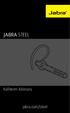 jabra Kullanım Kılavuzu jabra.com/steel 2015 GN Netcom A/S. Tüm hakları saklıdır. Jabra, GN Netcom A/S nin tescilli ticari markasıdır. Bu belgede anılan tüm diğer ticari markalar, kendi sahiplerinin mülkiyetindedir.
jabra Kullanım Kılavuzu jabra.com/steel 2015 GN Netcom A/S. Tüm hakları saklıdır. Jabra, GN Netcom A/S nin tescilli ticari markasıdır. Bu belgede anılan tüm diğer ticari markalar, kendi sahiplerinin mülkiyetindedir.
USB 2.0 ETHERNET YAZDIRMA SUNUCUSU
 USB 2.0 ETHERNET YAZDIRMA SUNUCUSU Hızlı Kurulum Kılavuzu DN-13003-2 Başlamadan önce aşağıdaki öğeleri hazırlamalısınız: Windows 2000/XP/2003/Vista/7/8/10 işletim sistemine sahip ve yazdırma sunucusu kurulum
USB 2.0 ETHERNET YAZDIRMA SUNUCUSU Hızlı Kurulum Kılavuzu DN-13003-2 Başlamadan önce aşağıdaki öğeleri hazırlamalısınız: Windows 2000/XP/2003/Vista/7/8/10 işletim sistemine sahip ve yazdırma sunucusu kurulum
JABRA STEALTH UC. Kullanım Kılavuzu. jabra.com/stealthuc
 Kullanım Kılavuzu jabra.com/stealthuc 2015 GN Netcom A/S. Tüm hakları saklıdır. Jabra, GN Netcom A/S'nin tescilli ticari markasıdır. Bu belgede anılan tüm diğer ticari markalar, kendi sahiplerinin mülkiyetindedir.
Kullanım Kılavuzu jabra.com/stealthuc 2015 GN Netcom A/S. Tüm hakları saklıdır. Jabra, GN Netcom A/S'nin tescilli ticari markasıdır. Bu belgede anılan tüm diğer ticari markalar, kendi sahiplerinin mülkiyetindedir.
HP ScrollSmart Mobil Uzaktan Kumanda (Yalnızca Belirli Modellerde) Kullanıcı Kılavuzu
 HP ScrollSmart Mobil Uzaktan Kumanda (Yalnızca Belirli Modellerde) Kullanıcı Kılavuzu Copyright 2008 Hewlett-Packard Development Company, L.P. Windows ve Windows Vista, Microsoft Corporation şirketinin
HP ScrollSmart Mobil Uzaktan Kumanda (Yalnızca Belirli Modellerde) Kullanıcı Kılavuzu Copyright 2008 Hewlett-Packard Development Company, L.P. Windows ve Windows Vista, Microsoft Corporation şirketinin
JABRA mini. Kullanım Kılavuzu. jabra.com/mini
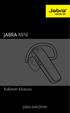 JABRA mini Kullanım Kılavuzu jabra.com/mini 2013 GN Netcom A/S. All rights reserved. Jabra is a registered trademark of GN Netcom A/S. All other trademarks included herein are the property of their respective
JABRA mini Kullanım Kılavuzu jabra.com/mini 2013 GN Netcom A/S. All rights reserved. Jabra is a registered trademark of GN Netcom A/S. All other trademarks included herein are the property of their respective
Kelime işlemcilerin işlevlerini öğrenmek. Başlıca kelime işlemcileri tanımak. Microsoft Word 2010 programı hakkında temel bilgileri öğrenmek.
 Amaçlarımız 2 Kelime işlemcilerin işlevlerini öğrenmek. Başlıca kelime işlemcileri tanımak. programı hakkında temel bilgileri öğrenmek. da metin biçimlendirmek. 1 Kelime İşlemcilerin İşlevleri 3 Kelime
Amaçlarımız 2 Kelime işlemcilerin işlevlerini öğrenmek. Başlıca kelime işlemcileri tanımak. programı hakkında temel bilgileri öğrenmek. da metin biçimlendirmek. 1 Kelime İşlemcilerin İşlevleri 3 Kelime
Printed in Korea Code No.:GH68-XXXXXA Turkish. 01/2008. Rev. 1.0. World Wide Web http://www.samsungmobile.com
 * Yüklenen yazılıma veya servis sağlayıcısına veya ülkenize bağlı olarak bu kılavuzdaki bazı açıklamalar telefonunuza uymayabilir. * Ülkenize bağlı olarak telefonunuz ve aksesuarlarınız bu kılavuzdaki
* Yüklenen yazılıma veya servis sağlayıcısına veya ülkenize bağlı olarak bu kılavuzdaki bazı açıklamalar telefonunuza uymayabilir. * Ülkenize bağlı olarak telefonunuz ve aksesuarlarınız bu kılavuzdaki
1. Prestigio MultiPad 2. Sarj Adaptörü 3. Taşıma Kılıfı 4. USB Kablosu 5. Hızlı Başlangıç Klavuzu 6. Garanti Belgesi 7. Yasal ve Güvenlik Uyarıları
 1. Kutu İçeriği 1. 2. Sarj Adaptörü 3. Taşıma Kılıfı 4. USB Kablosu 5. 6. Garanti Belgesi 7. Yasal ve Güvenlik Uyarıları 2. Cihaz Görünümü 15 16 3 4 5 6 1 2 13 14 10 9 8 11 12 7 TR - 1 1 2 3 4 5 6 7 8
1. Kutu İçeriği 1. 2. Sarj Adaptörü 3. Taşıma Kılıfı 4. USB Kablosu 5. 6. Garanti Belgesi 7. Yasal ve Güvenlik Uyarıları 2. Cihaz Görünümü 15 16 3 4 5 6 1 2 13 14 10 9 8 11 12 7 TR - 1 1 2 3 4 5 6 7 8
Harici Aygıtlar. Kullanıcı Kılavuzu
 Harici Aygıtlar Kullanıcı Kılavuzu Copyright 2007 Hewlett-Packard Development Company, L.P. Windows, Microsoft Corporation kuruluşunun ABD de tescilli ticari markasıdır. Bu belgede yer alan bilgiler önceden
Harici Aygıtlar Kullanıcı Kılavuzu Copyright 2007 Hewlett-Packard Development Company, L.P. Windows, Microsoft Corporation kuruluşunun ABD de tescilli ticari markasıdır. Bu belgede yer alan bilgiler önceden
SUPER BASS TAŞINABİLİR BLUETOOTH HOPARLÖR
 SUPER BASS TAŞINABİLİR BLUETOOTH HOPARLÖR Kullanım Kılavuzu DA-10287 DIGITUS DA-10287 Super Bass Taşınabilir Bluetooth Hoparlörü satın aldığınız için teşekkür ederiz! Bu kullanım kılavuzu Bluetooth Hoparlörünüzün
SUPER BASS TAŞINABİLİR BLUETOOTH HOPARLÖR Kullanım Kılavuzu DA-10287 DIGITUS DA-10287 Super Bass Taşınabilir Bluetooth Hoparlörü satın aldığınız için teşekkür ederiz! Bu kullanım kılavuzu Bluetooth Hoparlörünüzün
Kullanım kılavuzunuz PIONEER AVIC-S1
 Bu kullanım kılavuzunda önerileri okuyabilir, teknik kılavuz veya PIONEER AVIC-S1 için kurulum kılavuzu. Bu kılavuzdaki PIONEER AVIC-S1 tüm sorularınızı (bilgi, özellikler, güvenlik danışma, boyut, aksesuarlar,
Bu kullanım kılavuzunda önerileri okuyabilir, teknik kılavuz veya PIONEER AVIC-S1 için kurulum kılavuzu. Bu kılavuzdaki PIONEER AVIC-S1 tüm sorularınızı (bilgi, özellikler, güvenlik danışma, boyut, aksesuarlar,
JABRA stone3. Kullanım Kılavuzu. jabra.com/stone3. jabra
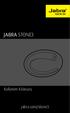 JABRA stone3 Kullanım Kılavuzu.com/stone3 İÇİNDEKİLER 1. HOŞ GELDİNİZ... 3 2. KULAKLIĞA GENEL BAKIŞ... 4 3. TAKMA ŞEKLİ... 5 3.1 EARGELS DEĞİŞİMİ 4. BATARYA DEĞİŞİMİ... 6 4.1 BATARYA DURUMU 5. BALĞANMA...
JABRA stone3 Kullanım Kılavuzu.com/stone3 İÇİNDEKİLER 1. HOŞ GELDİNİZ... 3 2. KULAKLIĞA GENEL BAKIŞ... 4 3. TAKMA ŞEKLİ... 5 3.1 EARGELS DEĞİŞİMİ 4. BATARYA DEĞİŞİMİ... 6 4.1 BATARYA DURUMU 5. BALĞANMA...
Hızlı Başlangıç: Ses ve Görüntüyü kullanma
 Hızlı Başlangıç: Ses ve Görüntüyü kullanma Uygun bir mikrofon ve hoparlörlere sahipseniz, Microsoft Lync 2010 iletişim yazılımını sesli aramalar için kullanabilirsiniz. Kurumunuzda kullanımı önerilen,
Hızlı Başlangıç: Ses ve Görüntüyü kullanma Uygun bir mikrofon ve hoparlörlere sahipseniz, Microsoft Lync 2010 iletişim yazılımını sesli aramalar için kullanabilirsiniz. Kurumunuzda kullanımı önerilen,
